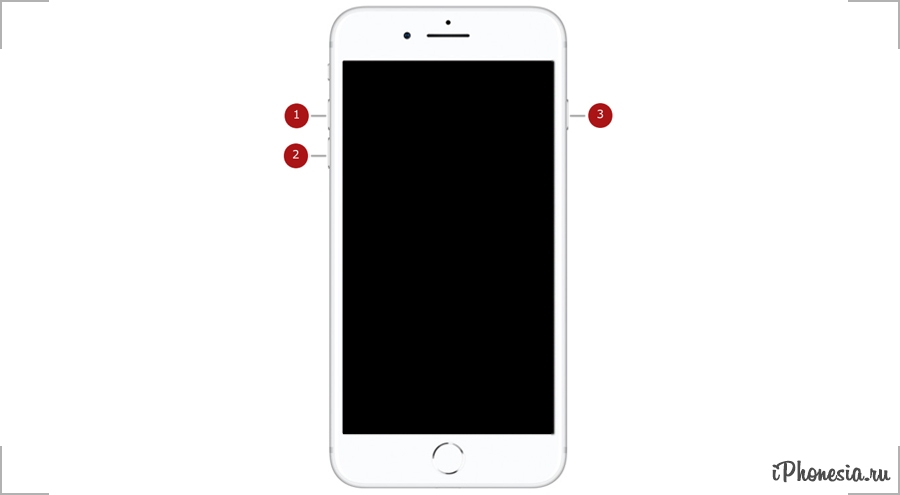Перезагружать айфон как: Принудительный перезапуск iPhone — Служба поддержки Apple
Как принудительно перезагрузить iPhone 12 или iPhone 12 Pro
IPhone 12 и iPhone 12 Pro могут быть высокопроизводительными, но это не избавит от случайной необходимости принудительно перезагружать мобильное устройство. Вот шаги, которые вам нужно сделать, чтобы перезагрузить iPhone 12, если корректное выключение невозможно.
Хотя для некоторых пользователей iPhone вполне возможно, что вообще не потребуется выключать или перезагружать свое устройство, подавляющему большинству пользователей в какой-то момент это потребуется. Возможно, приложение зависло так, что iOS не может справиться, или iPhone перестает реагировать на прикосновения и нажатия отдельных кнопок.
В таких ситуациях лучший способ действий — перезагрузить iPhone, но даже это может быть не сразу, например, если экран не реагирует на сенсорный ввод, что не позволяет вам выполнить последнее смахивание, чтобы выключить его. Даже в этом случае вы все равно можете принудительно перезагрузить устройство.
Это руководство проведет вас через обычный способ выключения iPhone и последующего принудительного перезапуска. Обычно рекомендуется использовать первый метод, но второй также полезен, так как это обычно более быстрый процесс перезагрузки и с большей вероятностью сработает.
Эти методы охватывают практически все модели, использующие Face ID в качестве системы биометрической аутентификации, от iPhone X до современных моделей, включая iPhone 12 и iPhone 12 Pro. Его можно использовать даже на моделях iPad, использующих Face ID, таких как iPad Pro текущего поколения, а метод принудительного перезапуска можно использовать даже на iPhone 8 и iPhone 8 Plus.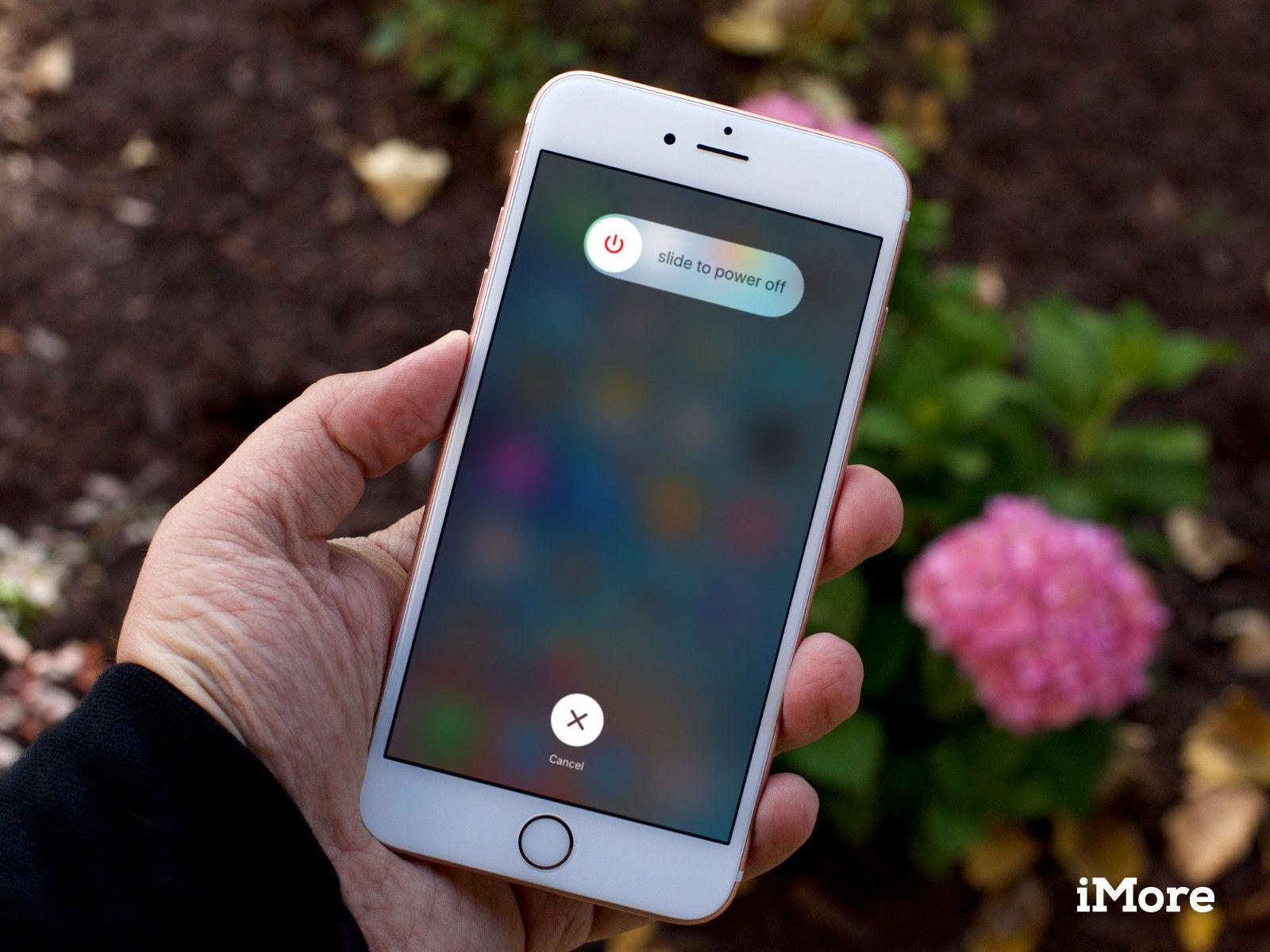
В большинстве более ранних моделей используются разные методы принудительного перезапуска, обычно основанные на нажатии кнопки «Домой». Его удаление вынудило Apple придумать новую процедуру для iPhone X, которую она продолжает использовать с тех пор.
Как выключить iPhone 12 и снова включить
Удерживайте одновременно кнопки увеличения громкости и боковые кнопки в течение нескольких секунд. Нажмите на экранный символ питания в верхней части экрана и сдвиньте его вправо. Чтобы снова включить его, удерживайте боковую кнопку, пока не появится логотип Apple.
Этот метод выполняет плавное выключение iPhone с последующей стандартной процедурой включения. Это метод, который вы должны попробовать в первую очередь.
Выключение iPhone 12
Если вы не можете использовать сенсорный экран iPhone, выполнить второй шаг из этого списка будет невозможно. Вот почему существует способ принудительного перезапуска устройства.
Как принудительно перезагрузить iPhone 12 и iPhone 12 Pro
Нажмите и очень быстро отпустите кнопку увеличения громкости, а затем кнопку уменьшения громкости.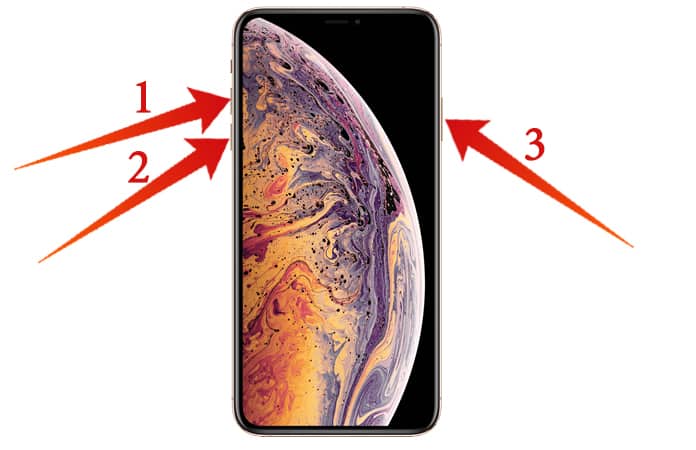
Смотрите также
Хотя этот метод будет пытаться перезагрузить ваш iPhone, он не обязательно решит проблему. На страницах поддержки Apple есть дополнительные советы, если iPhone не включится, в том числе о том, как восстановить устройство в более серьезных случаях.
Принудительный перезапуск на iPhone 12 Pro
В качестве предупреждения обязательно обратите внимание, когда вы перезагружаете iPhone, и правильно следуйте всем инструкциям. Это особенно верно, если вы перепутали два набора инструкций и в конечном итоге удерживали кнопки увеличения громкости и боковые кнопки в течение длительного периода времени.
Это запустит пятисекундный обратный отсчет для функции Emergency SOS, где он будет отсчитывать от пяти и вибрировать для каждого числа по мере заполнения ползунка Emergency SOS. При достижении 0 при одновременном удерживании обеих кнопок iPhone будет считать, что панель заполнена, и наберет номер службы экстренной помощи, который может вызвать полицию или скорую помощь к вам.
Только не забудьте обратить внимание и отпустить кнопки, если начнется вибрация и обратный отсчет.
Сейчас читаютКак перезагрузить iPhone — все способы для всех iPhones – Apps4Life
Практически любой владелец iPhone сталкивался с тем, что его дефайс начинал тормозить, лагать или вовсе переставал отвечать на любые действие. В таком случае рекомендуется полностью перезагрузить айфон. Это позволит разгрузить оперативную память телефона и полностью перезапустить систему. А значит, вероятность исчезновения проблемы очень высока. Давайте разберемся, как экстренно перезагрузить айфон.
Существующие способы перезагрузки iPhone и когда их применять
Есть несколько способов перезагрузить «Яблочный» смартфон:
- обычный;
- принудительный;
- если экран не работает;
- если не работают кнопки на корпусе устройства.
Рассмотрим, как жестко перезагрузить айфон всеми вышеперечисленными способами. Но так как разные версии подразумевают разный порядок действий для перезагрузки, ниже будет представлено лишь краткое описание, а пошаговые действия можно будет найти дальше в статье.
Обычная
Обычный способ перезагрузки используется в тех случаях, когда устройство работает, но присутствуют небольшие лаги, а скорость обработки данных большая. В этом случае айфон выключится, а затем автоматически включится. Обычно проблемы после этой манипуляции исчезают.
Принудительная
Принудительная перезагрузка айфона используется в тех ситуациях, когда дефайс завис и перезагрузить его обычным способом не представляется возможным. Для этого необходимо нажать определенную комбинацию клавиш, которая отличается в зависимости от версии яблочного устройства.
Если завис экран или не работает (не откликается на нажатия)
Если не работает экран, то телефон можно перезагрузить еще одним способом. Он тоже отличается в зависимости от версии девайса. Если завис экран, то обычно используется принудительная перезагрузка при помощи кнопок iPhone. В результате система перезапускается и проблема, как правило, исчезает.
Если не работают кнопки на телефоне
Если же не работают кнопки на телефоне, то придется перезагружать айфон при помощи приложения. Например, можно активировать стандартную программу Assistive Touch, благодаря которой на экране появится симуляция «Домой». При помощи нее можно перезапустить систему и вернуть смартфон в рабочее состояние. Но все же кнопки после этого рекомендуется починить или обновить смартфон.
Например, можно активировать стандартную программу Assistive Touch, благодаря которой на экране появится симуляция «Домой». При помощи нее можно перезапустить систему и вернуть смартфон в рабочее состояние. Но все же кнопки после этого рекомендуется починить или обновить смартфон.
iPhone 13, 13 Pro и 13 Pro Max
Эти модели айфона еще не вышли на рынок, но уже сейчас можно предположить способы перезагрузки. Скорее всего, Apple оставит метод перезапуска системы точно такой же, как и в предыдущей модели дефайса – iPhone 12. Подробная инструкция, как перезагрузить айфон кнопками будет рассмотрена ниже.
iPhone 12, 12 mini, 12 Pro и 12 Pro Max
Как перезагрузить айфон 12 обычным способом:
- Одновременно удерживать увеличение громкости и боковые кнопки несколько секунд.
- В верхней части экрана нажать на символ питания.
- Сдвинуть символ питания вправо.
- Удерживать боковую кнопку устройства, пока не появится логотип Эпл.
Как принудительно перезагрузить айфон 12:
- Нажать на увеличение громкости.

- Нажать на уменьшение громкости.
- Удерживать несколько секунд боковую кнопку.
- Как только появится лого Apple отпустить.
- Телефон перезагружен.
iPhone 11, 11 Pro и 11 Pro Max
Как перезагрузить айфон, если не работает кнопка:
- Удерживать «Питание», пока не появится новое окно.
- В появившемся окне нажать «Перезагрузка».
- Подождать 20 секунд, пока система перезапустится.
Как перезагрузить айфон 11 с зависшим экраном:
- Нажать «Power» и регулировку громкости одновременно.
- Подождать несколько секунд.
- Устройство перезагружено.
iPhone XS, XR и X, XS Max и X Max
Перезагрузить айфон 10 можно по этой пошаговой инструкции:
- Удерживать «Power» несколько секунд.
- Появится окно с подтверждением.
- Подтвердить перезапуск системы.
- Дождаться окончания загрузки.
Если завис экран, то iPhone Х можно перезагрузить таким образом:
- Держать «Power» и регулировку громкости несколько секунд.

- Экран девайса потухнет, а затем включится.
- Дождаться окончания загрузки системы.
iPhone 8 и 8 Plus
Перезагрузить айфон 8 можно обычным способом следующим образом:
- Одновременно нажать увеличение громкости и «Дом».
- Дисплей отключится на несколько секунд, а затем вновь включится.
- Подождать завершение загрузки системы.
Второй способ, как перезагрузить айфон 8:
- Удерживать «Power».
- Появится окно.
- В окне нажать кнопку перезагрузки.
- Дождаться окончания процедуры перезапуска.
iPhone 7 и 7 Plus
Перезапустить систему айфона 7 можно по следующей пошаговой инструкции:
- Держать «Включить» 2-3 секунды.
- Появится специальное окошко.
- В нем нажать на подтверждение перезапуска.
- Смартфон самостоятельно выполнит все необходимые действие и включится.
Если экран не реагирует на действия пользователя, то перезагрузить айфон 7 можно следующим образом:
- Нажать регулировку громкости и «Домой» одновременно.

- Подождать 6-8 секунд.
- Айфон начнет включаться (если этого не произошло, то удерживать кнопку включения).
iPhone 6S / 6 / SE / 5S / 5 / 4S / 4
Старые версии айфона перезагрузить можно стандартным и принудительным способами. Начнем с первого:
- Держать кнопку питания несколько секунд.
- Сделать свайп на экране смартфона.
- Дождаться окончания перезагрузки.
Теперь перейдем к пошаговой инструкции принудительной перезагрузки старых версий айфона:
- Держать кнопку включения и «Домой» чуть меньше 10 секунд.
- На экране появится изображение логотипа компании – откушенное яблоко.
- Дождаться завершения загрузки.
Резюмируя
Если при перезагрузке любой версии iPhone любым способом телефон выключился, но не активируется, то удерживайте кнопку включения несколько секунд. Как только появится логотип Apple, значит, телефон запускает систему. Вам остается только подождать буквально 10-20 секунд. Если же перезагрузка не исправила проблемы с телефоном, то рекомендую отнести дефайс в сервис.
Если же перезагрузка не исправила проблемы с телефоном, то рекомендую отнести дефайс в сервис.
Привет. Я основатель и владелец проекта Apps4Life. Все начиналось как хобби, а сейчас это большой классный проект, который помогает выбирать приложения и находить новые игры.
Айфон завис и не перезагружается
Ситуация, когда Айфон завис и не перезагружается, знакома многим владельцам смартфонов. Программные ошибки случаются при некорректной работе приложений и конфликтах между программами. В результате телефон начинает самопроизвольно виснуть, глючить, исчезает функция включения, он оказывается в нерабочем состоянии.
Обычно, при зависании устройства версии iOS не выключаются и не перезагружаются. Чаще всего виснут более ранние модели iPhone (4,5). Намного реже глючить начинают современные Айфоны шестой и седьмой модели.
Причины самопроизвольного выключения устройства
Если Айфон завис и не перезагружается, этому способствовали какие-то причины. Наиболее часто проблемы с техникой Apple возникают вследствие таких причин:
Наиболее часто проблемы с техникой Apple возникают вследствие таких причин:
- из-за механических повреждений
- программных ошибок, сбоев настроек
- контактов с жидкостями
- заводского брака
При воздействии таких негативных факторов Айфон может не включаться, виснуть, глючить, у него может отсутствовать функция отключения устройства, не работать кнопки Device, Home, Power. В таком случае, нужно проводить жесткую перезагрузку, чтобы осуществить выключение телефона.
Признаки неисправности
Существует несколько способов перезагрузки iPhone, их выбор зависит от того, насколько нарушен нормальный режим работы. К явным признакам зависания устройства с логотипом яблока относятся:
- Айфон более 1 минуты не приходит в рабочее состояние
- не получается включить устройство
- нажатие кнопки (Device, Home, Power) не дает результатов
- выключение устройства невозможно
Как показывает практика, большинство программных ошибок можно устранить самостоятельно, только некоторые из них требуют профессионального вмешательства.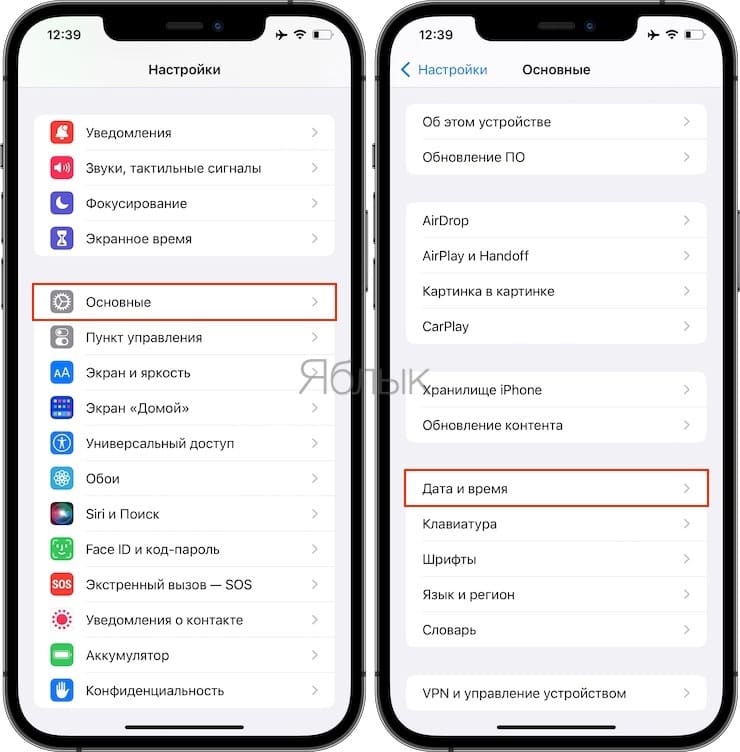
Способы самостоятельного восстановления устройств версии iOS
Как правило, если Айфон начинает виснуть и глючить, владельцы пытаются перезагрузить смартфон. Но стандартный способ перезагрузки (нажатие кнопки Блокировки/Включения) не всегда дает результаты. При зависании iPhone не выполняет функции и команды, независимо от того, насколько долго удерживать кнопку.
В таком случае нужно применять жесткую перезагрузку. Этот способ перезагрузки позволяет включить устройство, даже если у вашего телефона возникли системные ошибки. Чтобы вывести телефон из зависшего состояния, нужно одновременно нажать кнопку Home и кнопку Power. Удерживать кнопки стоит до тех пор, пока на экране Айфона не появится логотип Apple. Жесткая перезагрузка переводит смартфон в режим восстановления, и он должен автоматически включиться.
Существует еще один способ жесткой перезагрузки. Для того чтобы перезагрузить iPhone и перевести его в нормальный режим работы, нужно одновременно нажать кнопку Блокировки и кнопку Выключения. Дождитесь, когда Айфон выключится. После выключения следует выдержать паузу в несколько минут и нажать на кнопку Power. Благодаря нажатию этой кнопки вы увидите логотип Apple, который будет свидетельствовать о том, что жесткая перезагрузка сработала, и ваш телефон запустился в нормальном режиме.
Дождитесь, когда Айфон выключится. После выключения следует выдержать паузу в несколько минут и нажать на кнопку Power. Благодаря нажатию этой кнопки вы увидите логотип Apple, который будет свидетельствовать о том, что жесткая перезагрузка сработала, и ваш телефон запустился в нормальном режиме.
Следует отметить, что кнопка Home и кнопка Power в версии iOS отвечают не только за запуск режима восстановления. С их помощью можно сделать скриншот экрана. Но удерживать клавишу Home и кнопку выключения нужно не дольше 1 секунды, иначе сработает перезагрузка iPhone. Если после нажатия кнопки смартфон не начал реагировать и включаться, нужно обратиться к специалисту.
Преимущества квалифицированной помощи
Если вы перепробовали все способы перезагрузки (нажатие кнопки Power и клавиши Home), а включить Айфон не удалось, обратитесь к профессиональным мастерам. Опытные специалисты устранят программные ошибки на смартфонах версии iOS, поправят настройки и вернут вам полностью рабочий iPhone.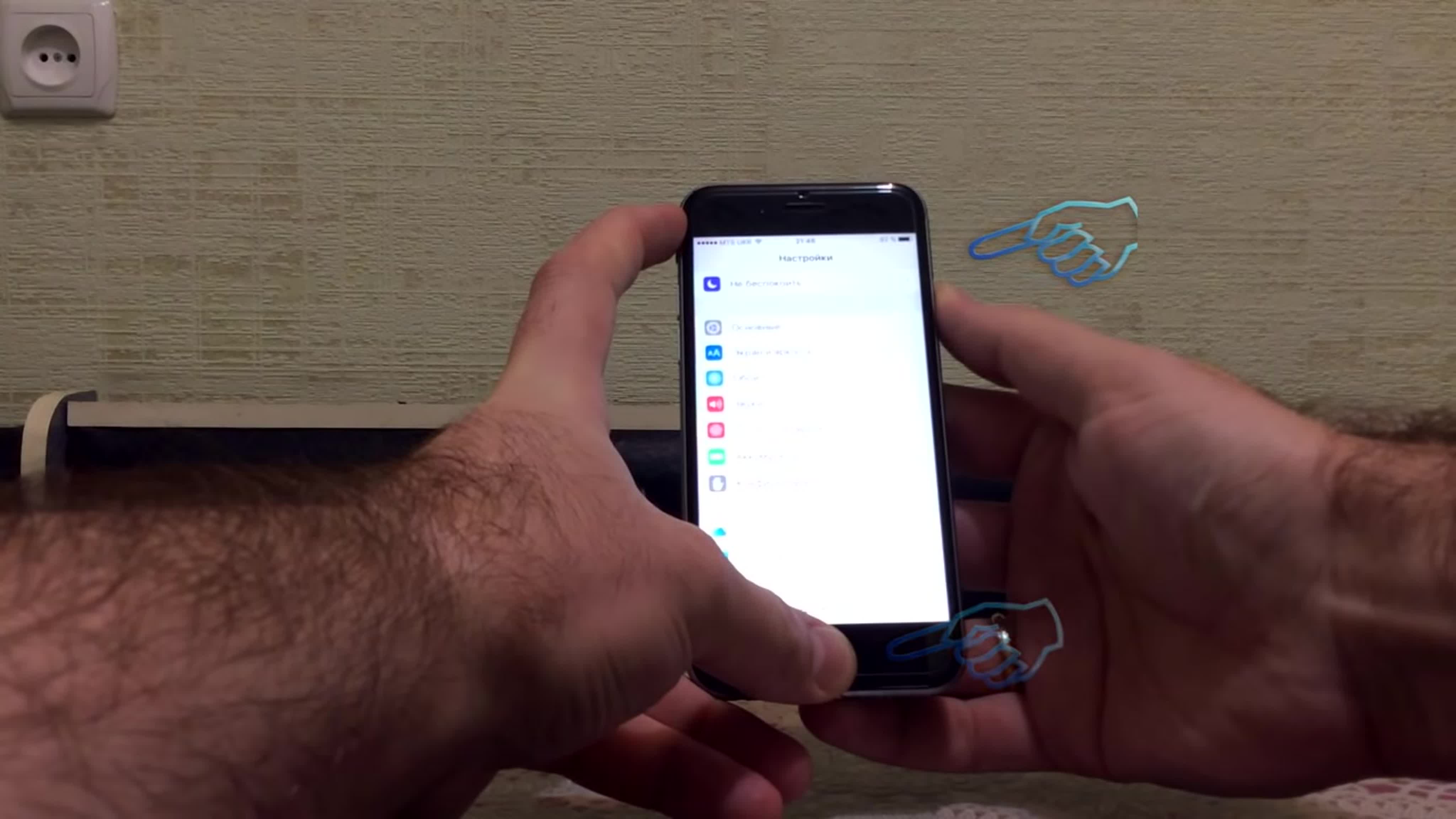
Для быстрого и качественного ремонта iPhone обратитесь к специалистам Юду, которые имеют большой опыт и необходимое оборудование для ремонта.
Исполнители Юду помогут восстановить рабочее состояние телефона, когда:
- не запускается режим загрузки
- не хочет включаться кнопка
- не реагирует зарядка
- не получается включить клавиши Power, Home
- не видно логотип яблока
Если Айфон завис и не перезагружается, закажите услуги опытных мастеров, зарегистрированных на Юду, и они выполнят восстановление телефона в короткие сроки.
Выберите модель iPhone
Как перезагрузить Айфон 5, 6, 7, 8, XR, 10, 11, если экран не работает и принудительно
Перезагрузка iphone 6 помогает решить многие проблемы, в каких то случаев временно, но чаще всего хватает одного перезапуска телефона, для продолжения стабильной работы в течении многих месяцев. Перезагрузить iphone 5s можно несколькими способами, сегодня расскажем о каждом из них в отдельности.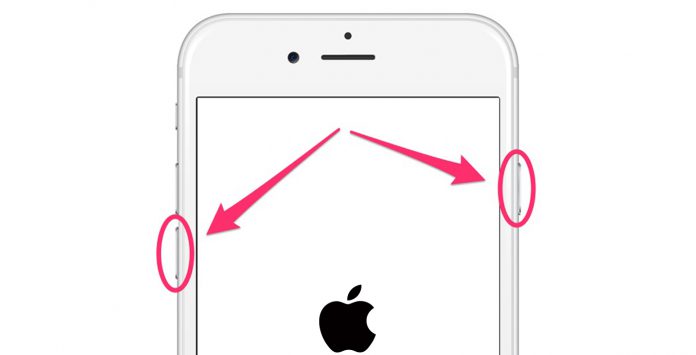 Дадим ценные советы и как всегда приложим видеоинструкцию как перезагрузить айфон если не работает ни одна из кнопок.
Дадим ценные советы и как всегда приложим видеоинструкцию как перезагрузить айфон если не работает ни одна из кнопок.
Способы перезапуска iPhone
Есть несколько действенных способов как перезагрузить телефон от Apple, каждый из них безопасен для девайса, может применяться по несколько раз за день. Реально ли ребутнуть айфон без кнопки? Конечно! как это сделать, читаем ниже и смотрим видео.
- Штатный способ, с помощью кнопки включения
- Жесткая перезагрузка телефона, если он завис
- Если не работает кнопка на корпусе
- Если не работает сенсор
- Программный вариант перезагрузки
- С помощью функции Assistive Touch
Польза перезагрузки телефона
Польза несомненна, как и любой компьютер, современный смартфон способен обрабатывать огромные массивы данных. Чем больше информации, тем быстрее засоряется кэш устройства, что влечет сбои в ПО, зависания и последующие проблемы для пользователя. Вот небольшой список проблем, которые вредят пользователям и не позволяют полноценно использовать айфон.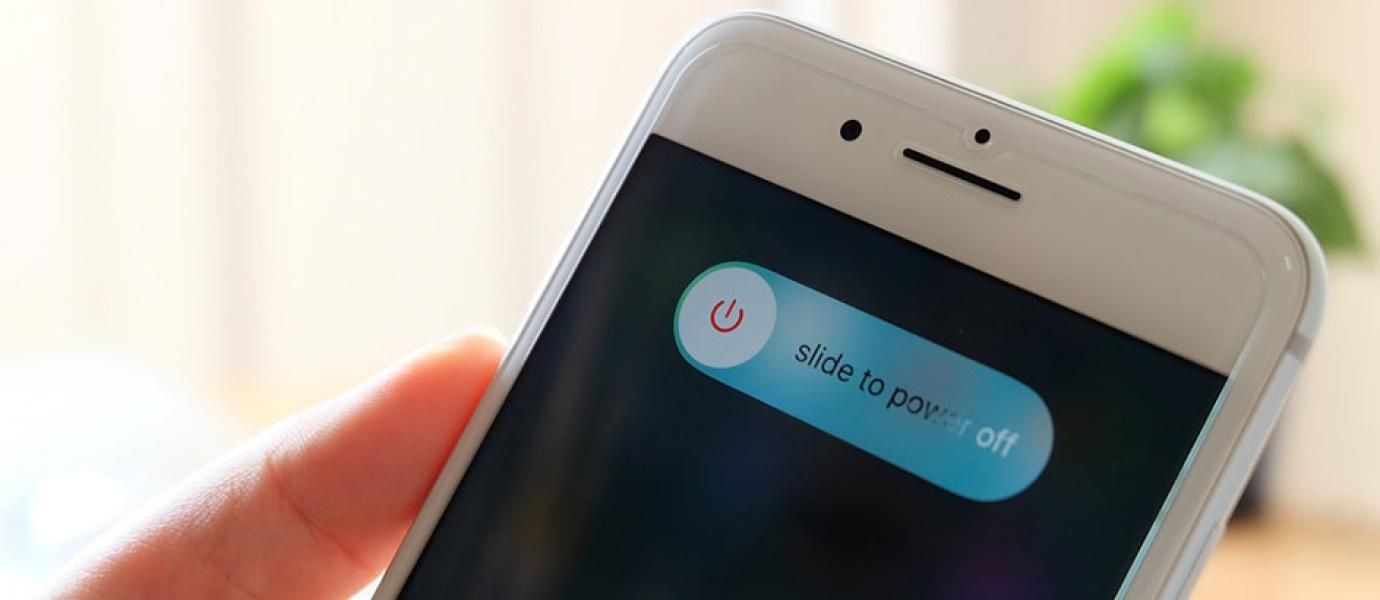
- Избавляемся от глюков iOs
- Устраняем торможение системы в целом
- Избавляемся от графических артефактов на экране
- Убиваем зависшее приложение
- Сбрасываем кэш памяти смартфона;
- Полный перезапуск аппаратной части .
- Решение многих других проблем айфона 5
Штатная перезагрузка iPhone
Скорее это даже не способ перезагрузки, а просто штатная функция включения – выключения iPhone. С начала всей линейки iPhone модели, 2, 3, 4, 4S, и др. кнопка включения – выключения устройства располагалась на верхней грани устройства. Кнопку включения перенесли с верхнего торца на правый начиная с новых моделей 6, 6 plus, 7, 7 plus. Судя по слухам, у 8 айфона, клавиша включения также будет расположена на правом торце.
Как полностью перезагрузить айфон, используя обычный вариант включения? Все просто и надежно. Нажимаем на кнопку питания и удерживаем ее в течении 10 секунд, до появления слайдера с надписью Выключите, теперь смахиваем, телефон выключается.
Жесткая перезагрузка
Как перезапустить iPhone, когда он завис настолько, что не отвечает на нажатие кнопки блокировки? Тогда на помощь пользователю придет так называемая «жесткая перезагрузка». С ее помощью реально перезапустить девайс при любой программной и аппаратной ошибке. Работает данный метод на всей технике Apple начиная с телефонов и заканчивая планшетами всех моделей и комплектаций.
Перезагрузить iphone 5 в режиме жесткой перезагрузке просто, одновременно зажимаем клавиши блокировки и «Home», ждем 10-15 секунд, телефон должен уйти в перезагрузку, Если это не происходит, ждем дольше. В любом случае данный метод поможет, иногда надо просто подольше подержать кнопки.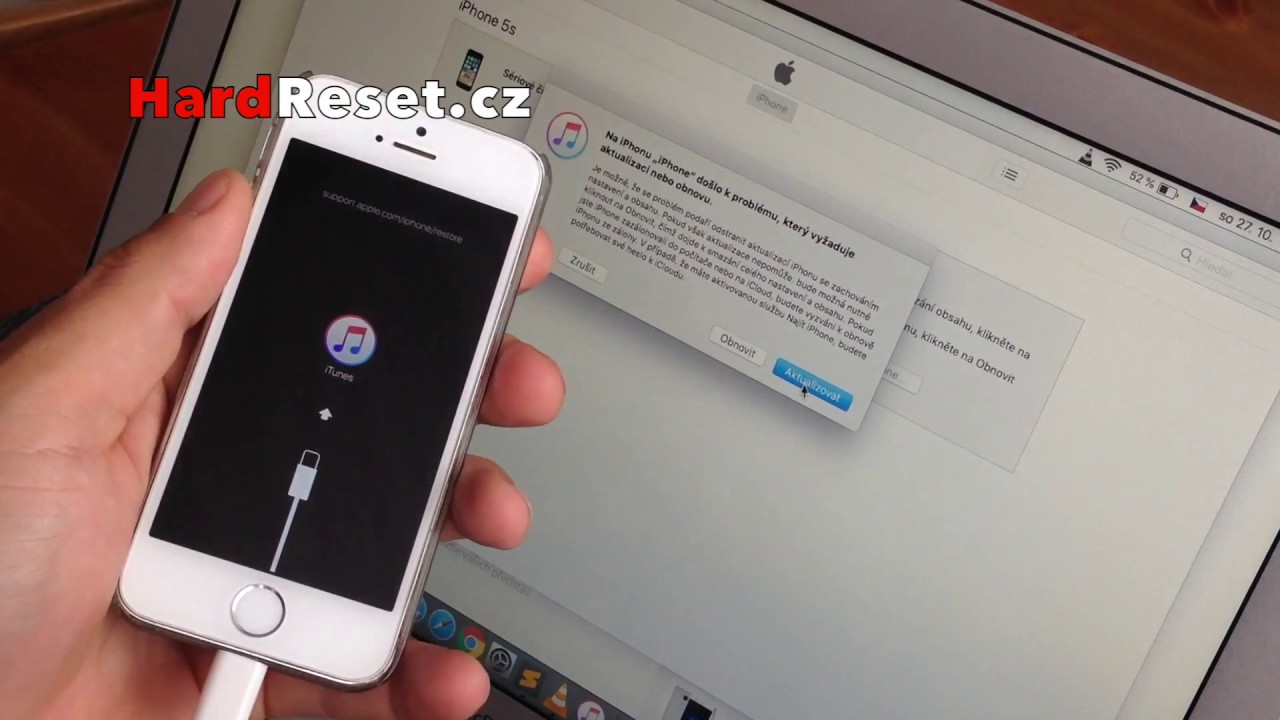 Жесткий способ поможет если не работает сенсор, но вряд ли восстановит его работоспособность, если это не программный глюк.
Жесткий способ поможет если не работает сенсор, но вряд ли восстановит его работоспособность, если это не программный глюк.
Видеоинструкия как перезагрузить айфон 5s, если штатный перезапуск не срабатывает, а он завис.
Перезагрузка без кнопки блокировки
Любая техника выходит из строя, не исключение дорогие iPhone. Падение, механические повреждения корпуса, именно эти факторы приводят к повреждению девайса, из-за которых возникают сложность при его перезагрузке. Чаще всего выходит из строя аппаратная кнопка блокировки, она же включения, телефона. Без нее невозможно включить – выключить телефон и произвести перезагрузку устройства, если она потребуется. Но и без столь ценной части iPhone вполне реально осуществить перезапуск девайса программными средствами, хотя не все так просто.
Давайте разберемся, как перезагрузить айфон без столь необходимой кнопки блокировки экрана? Есть четыре основных способа.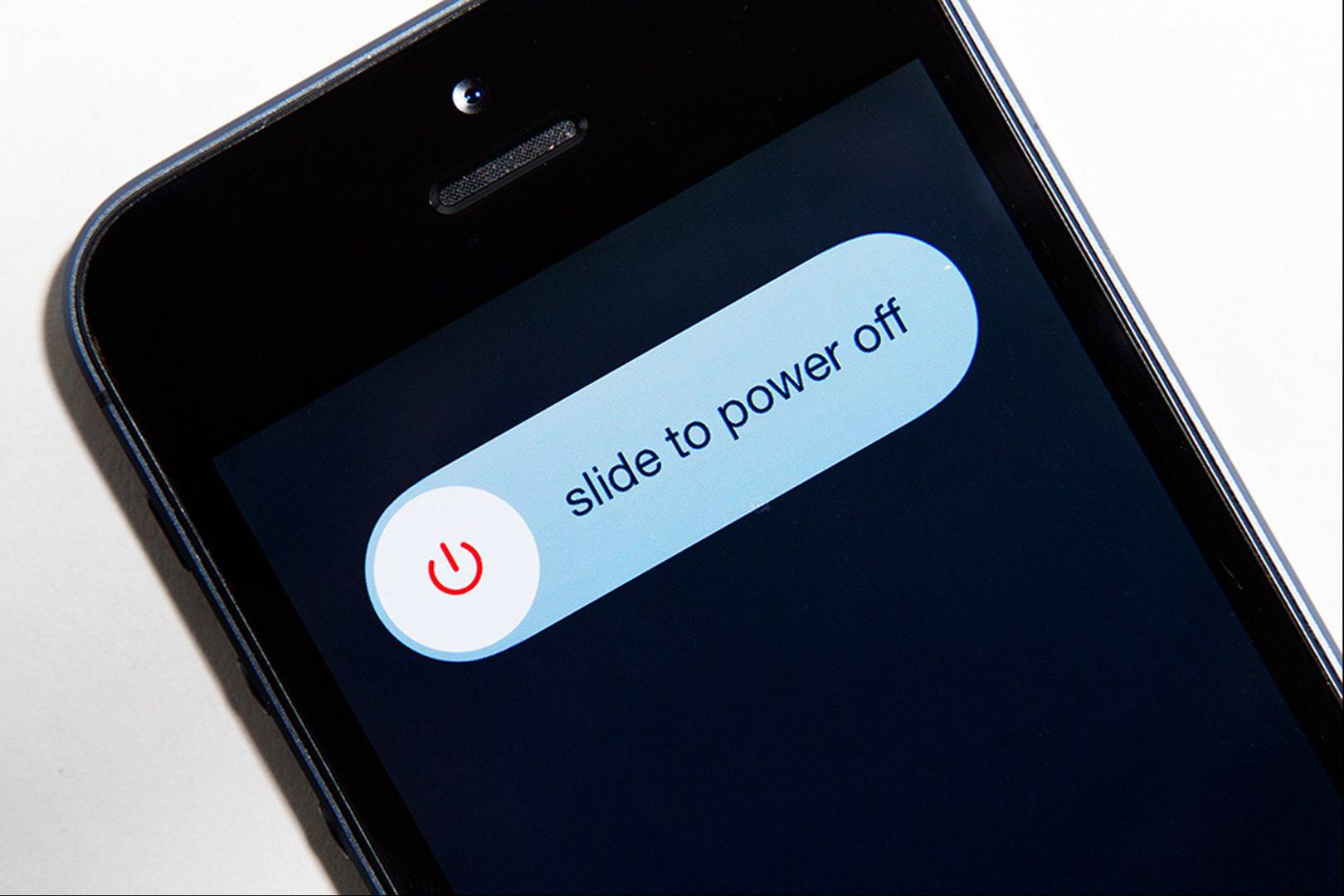
С помощью «Assistive Touch»
- Заходим «Настройки – Основные – Универсальный доступ»
- Находим и включаем функцию «Assistive Touch»
- Нажать на программную кнопку, появившуюся на экране;
- Выбрать пункт «Аппарат»;
- В открывшемся меню нажать и удерживать пункт «Блокировка экрана»;
- Выключаем телефон.
Изменение шрифтов в Настройках
- Заходим «Настройки – Основные – Универсальный доступ».
- Щелкаем на «Жирный текст».
- Соглашаемся на перезагрузку
Все, проблема, как перезагрузить iphone 5 без аппаратных кнопок, решен. После загрузки, заходим в настройки и убираем «Жирный текст», телефон еще раз перезагрузится и шрифт системы вернется в первоначальное состояние.
С помощью сброса параметров беспроводной сети
- «Настройки – Основные – Сброс».
- Выбираем «Сброс настроек сети»
- Соглашаемся на перезагрузку.

Необходимо помнить, данный способ работает, но удаляет все данные о сетях, сбрасывает все сетевые настройки, в том числе пароли wi-fi и VPN подключений, поэтому надо быть осторожнее.
Дождаться когда сядет аккумулятор
Этот вариант, как перезагрузить айфон без аппаратных кнопок подойдет для экстремалов или настоящих лентяев. Делать ничего не потребуется, сидим и ждем когда батарейка телефона разрядится и он выключится. Что бы процесс шел быстрее, можно включить кино или любое видео, например из ютуб. Это высадит аккумулятор за пару часов, после чего он отключиться, и останется просто подключить зарядку. По умолчанию, айфон включается при подсоединении зарядного устройства, так что проблема будет решена.
Все же рекомендуем отнести iPhone в ремонт, замена кнопки блокировки не такое дорогое удовольствие, а проблем и плясок с бубнами прибавляет значительно.
Небольшой гайд для большой головоломки.
Если вы только что перешли на свеженький безрамочный iPhone, то можете столкнуться со сложностями в выключении и перезагрузке девайса. Зажатие кнопки питания лишь вызывает Siri, а что делать дальше — непонятно.
Зажатие кнопки питания лишь вызывает Siri, а что делать дальше — непонятно.
В этом нет проблемы, но и решение нюанса не столь очевидно. Разбираемся, как выключить или перезагрузить iPhone с FaceID, а именно iPhone X, XS, XS Max, XR, 11, 11 Pro и 11 Pro Max.
Выключаем iPhone через настройки
Чтобы выключить айфон, нужно перейти в настройки, а там открыть вкладку «Основные», где в самом низу будет пунктик «Выключить». Нажимаем на него и делаем свайп в указанном месте — все, смартфон выключен.
Второй способ выключает гаджет через меню экстренного вызова. Чтобы появилось это меню, нужно зажать две кнопки — питания и одну из клавиш регулировки громкости. После появления меню делаем свайп — и готово.
Кстати, этот метод работает даже с заблокированным экраном — не придется сканировать лицо или вводить пароль.
Хорошо, а как перезагрузить iPhone?
Бывает, iPhone глючит, виснет, у него отрубается Bluetooth или просто не включается нужное приложение. Именно в таких случаях не помешает перезагрузка гаджета.
Именно в таких случаях не помешает перезагрузка гаджета.
Первый вариант самый банальный — выключить iPhone и снова включить. Как это сделать — мы написали выше.
Второй вариант — создать виртуальную кнопку для перезагрузки девайса. Для этого переходим в настройки, затем открываем вкладку «Универсальный доступ», там выбираем пункт «Касание», а уже в нем — активируем функцию AssistiveTouch и добавляем в меню кнопку «Перезапуск».
Эта кнопка настраиваемая, так что можно выбрать ее расположение и задействовать перезагрузку по двойному касанию или зажатию кнопки.
Последовать клавиш для Hard ResetИ последний вариант — Hard Reset. Этот метод удобный, если iPhone завис, перестал реагировать на команды или начал так глючить, что его не получается перезагрузить предыдущими способами. Для этого нужно в указанной последовательности сделать следующее:
- Нажмите и резко отпустите кнопку увеличения громкости
- То же самое проделайте с кнопкой снижения громкости
- Зажмите кнопку питания и не отпускайте до перезагрузки девайса.

Лучшие тексты в истории «Палача»@palachguruГлавный канал «Палача»@clickordieГлавные скидки от «Палача»@govnaliГлавное
2018-02-04Жесткая и экстренная перезагрузка iPhone X – это выключение Вашего гаджета для того, чтобы выполнить рестарт работы устройства с обновленной памятью и меньшим количеством дефектов. Как правило, на новых моделях приходится использовать подобный метод запуска устройства довольно часто из-за сырой версии iOS.
В большинстве случаев, принудительная перезагрузка позволяет избежать программных сбоев смартфона или его зависания. Описываемую операцию не следует выполнять на постоянной основе. Это крайняя мера, которая пригодится для ситуаций, когда iPhone 10 будет сильно «колбасить», или же ему не помогает обычная (soft) перезагрузка.
Обратите внимание! Описанный нами способ не уничтожает данные с Вашего смартфона, а просто заставляет его перезапускаться. Как правило, для завершения этого процесса потребуется 10 секунд.
Hard Reset или способ принудительной перезагрузки айфон х, по сравнению с другими гаджетами от Apple, выполняется чуть сложнее. Впрочем, ничего замысловатого и сложного здесь нет.
Представленную функцию сегодня называют по-разному: «принудительное и экстренное выключение», «хард ресет», «жесткий и полный ребут» и т.п. Во всех случаях речь идет о перезагрузке iPhone X, реализуемой вне рамок традиционных опций. И основной проблемой для пользователей является отсутствие кнопок «Home». Но, в этом нет ничего страшного, если следовать нашей инструкции.
Краткая инструкция
Зажимаем боковую кнопку.
Появится экран, предлагающий отключение. Не сдвигайте бегунок в позицию Power Off (Выключения устройства). Необходимо продолжать зажимать боковую кнопку. Должен появиться черный экран. Устройство начнет перезагружаться.
Вместо того, чтобы удерживать несколько кнопок, Вы должны быстро «Увеличить» и «Уменьшить» громкость, но не в одно и тоже время. Запомните – их нельзя нажимать одновременно. Только после того, как Вы нажали поочередно на указанные клавиши, удерживайте боковую кнопку «Выключения» устройства или «Power».
Используемые источники:
- https://inform59.ru/perezagruzhaem-iphone/
- https://click-or-die.ru/2020/02/kak-vyklyuchit-ili-perezagruzit-iphone-s-faceid-est-pyat-sposobov/
- https://protect-sc.ru/kak-perezagruzit-ayfon-10-zhestkaya-i-ekstrennaya-perezagruzka-ustroystva.html
Как перезагрузить Айфон принудительно
Пользователи во всем мире предпочитают телефоны Apple другим смартфонам из-за их качества, практичности, удобства пользования, хорошей камеры и понятного интерфейса.
30 июля 2021 года Гаджеты 2 минуты, 15 секунд читать 162Однако многие пользователи сталкиваются с различными проблемами при использовании iPhone: они не могут выключиться, зависают, перестают отвечать на запросы и испытывают другие проблемы. Возникшие сбои и неполадки требуют принудительный перезапуск iPhone.
Принудительный перезапуск iPhone
Если iPhone не реагирует и Вам не удается выключить и включить его, попробуйте принудительно перезапустить его.
Примечание. Процедура принудительного перезапуска iPhone зависит от его модели. Чтобы узнать модель своего iPhone, см. статью службы поддержки Apple Определение моделей iPhone.
Если эти действия не помогли перезагрузить iPhone, см. статью службы поддержки Apple iPhone, iPad или iPod touch не включается или зависает. Если iPhone работает некорректно после перезапуска, см. веб‑сайт поддержки iPhone.
Принудительный перезапуск iPhone X, iPhone XS, iPhone XR, iPhone 11 или iPhone 12
Нажмите и сразу отпустите кнопку увеличения громкости, нажмите и сразу отпустите кнопку уменьшения громкости, затем нажмите и удерживайте боковую кнопку. Когда появится логотип Apple, отпустите кнопку.
Принудительный перезапуск iPhone 8 или iPhone SE (2‑го поколения)
Нажмите и сразу отпустите кнопку увеличения громкости, нажмите и сразу отпустите кнопку уменьшения громкости, затем нажмите и удерживайте боковую кнопку. Когда появится логотип Apple, отпустите кнопку.
Принудительный перезапуск iPhone 7
Нажмите и удерживайте кнопку уменьшения громкости и кнопку «Сон/Пробуждение». Когда появится логотип Apple, отпустите обе кнопки.Принудительный перезапуск iPhone 6s или iPhone SE (1‑го поколения)
Нажмите и одновременно удерживайте кнопку «Сон/Пробуждение» и кнопку «Домой». Когда появится логотип Apple, отпустите обе кнопки.Что делать, если перезагрузка iPhone не помогла
Для более серьезных проблем вам потребуется сбросить устройство до заводских настроек. Эта процедура сотрет все данные с вашего телефона и вернется к настройкам по умолчанию, чтобы вы запустили IPhone с нуля. Если ваш iPhone включается, перед сбросом рекомендуем выполнить резервное копирование данных в облако Apple (iCloud) или на внешний носитель.
Если проблему не удалось решить, обратитесь за помощью в официальную службу поддержки Apple, либо связаться с техподдержкой покупателей Apple Store по номеру 8-800-333-51-73, которые проконсультируют вас по возникшим вопросам.
Айфон 4 комбинация кнопок сброса системы перезагрузки. Как кнопками сделать жесткую перезагрузку iPhone и iPad — все модели
Смартфоны, как и любой компьютер подвержены сбоям в программном обеспечении. Не важно, iOs или Android, Windows phone или BADA, любая мобильная операционная система подвержена внезапному отказу. В этой статей пойдет речь о телефонах на базе iOs, постараемся развернуто ответить на вопрос, как правильно перезагрузить айфон любой модели. Причин для отказа программного обеспечения множество, начиная от ошибки кэша памяти или зависшего приложения и заканчивая аппаратными сбоями отдельных модулей. Глюки аппаратной части начинаются после утопления телефона или приличного удара об твердую поверхность.
Перезагрузка iphone 6 помогает решить многие проблемы, в каких то случаев временно, но чаще всего хватает одного перезапуска телефона, для продолжения стабильной работы в течении многих месяцев. Перезагрузить iphone 5s можно несколькими способами, сегодня расскажем о каждом из них в отдельности. Дадим ценные советы и как всегда приложим видеоинструкцию как перезагрузить айфон если не работает ни одна из кнопок.
Способы перезапуска iPhone
Есть несколько действенных способов как перезагрузить телефон от Apple, каждый из них безопасен для девайса, может применяться по несколько раз за день. Реально ли ребутнуть айфон без кнопки? Конечно! как это сделать, читаем ниже и смотрим видео.
- Штатный способ, с помощью кнопки включения
- Если не работает кнопка на корпусе
- Если не работает сенсор
- Программный вариант перезагрузки
- С помощью функции Assistive Touch
Польза перезагрузки телефона
Польза несомненна, как и любой компьютер, современный смартфон способен обрабатывать огромные массивы данных. Чем больше информации, тем быстрее засоряется кэш устройства, что влечет сбои в ПО, зависания и последующие проблемы для пользователя. Вот небольшой список проблем, которые вредят пользователям и не позволяют полноценно использовать айфон.
- Избавляемся от глюков iOs
- Устраняем торможение системы в целом
- Избавляемся от графических артефактов на экране
- Убиваем зависшее приложение
- Сбрасываем кэш памяти смартфона;
- Полный перезапуск аппаратной части.
- Решение многих других проблем айфона 5
Скорее это даже не способ перезагрузки, а просто штатная функция включения – выключения iPhone. С начала всей линейки iPhone модели, 2, 3, 4, 4S, и др. кнопка включения – выключения устройства располагалась на верхней грани устройства. Кнопку включения перенесли с верхнего торца на правый начиная с новых моделей 6, 6 plus, 7, 7 plus. Судя по слухам, у 8 айфона, клавиша включения также будет расположена на правом торце.
Как полностью перезагрузить айфон, используя обычный вариант включения? Все просто и надежно. Нажимаем на кнопку питания и удерживаем ее в течении 10 секунд, до появления слайдера с надписью Выключите, теперь смахиваем, телефон выключается. Через пару минут включив гаджет, получаем очищенный кэш, большинство глюков больше никогда не дадут о себе знать. Способ работает если iOs не завис намертво, и все приложения работают в нормальном режиме. Но бывают ситуации, когда зависшее устройство не отвечает на нажатие аппаратных кнопок, тогда на помощь придет «жесткая перезагрузка».
Как перезапустить iPhone, когда он завис настолько, что не отвечает на нажатие кнопки блокировки? Тогда на помощь пользователю придет так называемая «жесткая перезагрузка». С ее помощью реально перезапустить девайс при любой программной и аппаратной ошибке. Работает данный метод на всей технике Apple начиная с телефонов и заканчивая планшетами всех моделей и комплектаций.
Перезагрузить iphone 5 в режиме жесткой перезагрузке просто, одновременно зажимаем клавиши блокировки и «Home», ждем 10-15 секунд, телефон должен уйти в перезагрузку, Если это не происходит, ждем дольше. В любом случае данный метод поможет, иногда надо просто подольше подержать кнопки. Жесткий способ поможет если не работает сенсор, но вряд ли восстановит его работоспособность, если это не программный глюк.
Видеоинструкия как перезагрузить айфон 5s, если штатный перезапуск не срабатывает, а он завис.
Любая техника выходит из строя, не исключение дорогие iPhone. Падение, механические повреждения корпуса, именно эти факторы приводят к повреждению девайса, из-за которых возникают сложность при его перезагрузке. Чаще всего выходит из строя аппаратная кнопка блокировки, она же включения, телефона. Без нее невозможно включить – выключить телефон и произвести перезагрузку устройства, если она потребуется. Но и без столь ценной части iPhone вполне реально осуществить перезапуск девайса программными средствами, хотя не все так просто.
Давайте разберемся, как перезагрузить айфон без столь необходимой кнопки блокировки экрана? Есть четыре основных способа.
С помощью «Assistive Touch»
- Заходим «Настройки – Основные – Универсальный доступ»
- Находим и включаем функцию «Assistive Touch»
- Нажать на программную кнопку, появившуюся на экране;
- Выбрать пункт «Аппарат»;
- В открывшемся меню нажать и удерживать пункт «Блокировка экрана»;
- Выключаем телефон.
- Заходим «Настройки – Основные – Универсальный доступ».
- Щелкаем на «Жирный текст».
- Соглашаемся на перезагрузку
Все, проблема, как перезагрузить iphone 5 без аппаратных кнопок, решен. После загрузки, заходим в настройки и убираем «Жирный текст», телефон еще раз перезагрузится и шрифт системы вернется в первоначальное состояние.
С помощью сброса параметров беспроводной сети
- «Настройки – Основные – Сброс».
- Выбираем «Сброс настроек сети»
- Соглашаемся на перезагрузку.
Необходимо помнить, данный способ работает, но удаляет все данные о сетях, сбрасывает все сетевые настройки, в том числе пароли wi-fi и VPN подключений, поэтому надо быть осторожнее.
Дождаться когда сядет аккумулятор
Этот вариант, как перезагрузить айфон без аппаратных кнопок подойдет для экстремалов или настоящих лентяев. Делать ничего не потребуется, сидим и ждем когда батарейка телефона разрядится и он выключится. Что бы процесс шел быстрее, можно включить кино или любое видео, например из ютуб. Это высадит аккумулятор за пару часов, после чего он отключиться, и останется просто подключить зарядку. По умолчанию, айфон включается при подсоединении зарядного устройства, так что проблема будет решена.
Иногда даже качественные устройства Apple сбоят – зависают, не реагируют на нажатие кнопок или вдруг батарейка разряжается с космической скоростью. Но вылечить такие проблемы обычно не сложно – мы подробно расскажем, как перезагрузить Айфон. Разберем несколько способов – обычный, принудительный и что делать, если не работает кнопка.
Если завис Айпад, Айфон 5s или другая модель, первым делом компания Apple рекомендует попробовать стандартный перезапуск. Он поможет перезапустить iOS и все запущенные приложения, освободить место в оперативной памяти. Обычная перезагрузка – это выключение и включение гаджета с помощью физических кнопок, он подходит и в том случае, если не работает сенсор.
Как перезагрузить Айфон 5s или другое мобильное устройство Apple:
- Зажмите и держите клавишу отключения, расположенную на верхнем торце или правой грани аппарата.
- На дисплее сверху появится слайдер – потяните его по направлению стрелки, чтобы выключить гаджет.
- Подождите несколько секунд, пока экран полностью не погаснет. Не трогайте смартфон, пока на дисплее крутится бегунок – это идет завершение системных процессов.
- Опять нажмите кнопку питания и держите до появления на экране логотипа Apple.
Когда аппарат перезагружается, в большинстве случаев исчезает и проблема с его работой. Если же простой перезапуск не помог и Айфон завис снова – попробуйте жёсткую перезагрузку системы.
Принудительный
Жесткая принудительная перезагрузка iPhone рекомендуется только в крайних случаях. Если вдруг завис Айфон так сильно, что вообще не реагирует на кнопку отключения – испробуйте этот способ. Как перезагрузить iPad или iPhone:
- На iPhone 7 и 7+: зажмите кнопку включения и клавишу уменьшения звука, держите 10 сек., пока гаджет не начнет выключаться.
- На Айфон 6, 6s и более ранних: держите клавиши включения блокировки и «Home».
Этот способ подходит, если iPad завис и не выключается: зажмите на планшете клавиши отключения и «Home». Так вам удастся перегрузить зависшую iOS и вернуть устройство к рабочему состоянию.
Если даже после жесткого перезапуска Айфона аппарат не включается – отправьте его на подзарядку минимум на час. Если подзарядка не помогает или устройство зависает во время перезапуска – надо сделать сброс и восстановление через iTunes. Подробнее об этом читайте в нашей отдельной статье .
Без кнопок
Если из строя вышли механические кнопки, перезапустить гаджет Apple все равно можно. Как перезагрузить Айфон, если он завис, а механические кнопки не работают:
- В основных настройках зайдите в «Универсальный доступ».
- Пролистайте до подраздела «Физиология и моторика», выберите в нем подпункт Assistive Touch.
- Включите эту функцию, по центру дисплея возникнет полупрозрачная круглая кнопка.
- Кликните на нее, выберите раздел «Аппарат».
- Поставьте палец на значок «Блокировка экрана», держите до появления иконки «Выключить».
- Чтобы включить гаджет, подключите его кабелем к компьютеру.
Выключить Айфон без кнопки в iOS версии 11 будет еще проще. В меню настроек «Основные» в самом низу появился пункт «Выключить» – кликните на него, появится обычный слайдер отключения устройства. Но обладатели Айфон 4 и 4s воспользоваться этим способом не смогут, на их гаджеты нельзя поставить последнюю iOS.
Заключение
Мы разобрались, как выключить Айфон. Теперь вы знаете, что предпринять с зависанием – от простой перезагрузки до жесткой, включая метод с неработающими механическими кнопками. Перезапускать устройство несложно, к тому же процедура помогает без следа избавиться от многих системных сбоев.
Вконтакте
Мобильные телефоны iPhone традиционно славятся качеством и надежностью. Но даже такие отличные девайсы могут зависать и не откликаться на манипуляции с сенсором, медленно загружать программы — то есть, что называется, «тормозить». В таких случаях поможет перезагрузка iPhone.
В чем причина медленной работы?
Чаще всего телефон начинает виснуть, если установлено слишком много сторонних программ, особенно в бета-версиях (проверочных, далеко не окончательных вариантах).
Китайские телефоны iPhone страдают подобными проблемами чаще, чем модели от официальных производителей, но здесь причина заключается в слабой операционной системе и некачественном сенсоре. Помните, что сборка и комплектация китайских копий сильно отличается от оригинальных телефонов, поэтому не удивляйтесь любым «глюкам» своего девайса. И перезагрузка iPhone в этом случае не поможет.
Как сделать жесткий резет?
«Резет» означает «перезагрузка», а «жесткий резет» — это перезагрузка зависнувшего устройства, которое не реагирует ни на какие другие действия.
Перед началом подобной операции подождите пару минут и попробуйте закрыть работающие приложения. Чтобы это сделать, нажмите кнопку «Home» (она располагается внизу лицевой панели) и подержите ее не меньше 5 секунд. Если это не помогло, то остается выполнить только жесткий резет.
Принудительная перезагрузка делается одновременным нажатием двух основных кнопок телефона: «Home» и «Sleep/Wake» (находятся на верхней торцевой стороне устройства). Удерживайте их 4-5 секунд. После этого экран погаснет, телефон выключится. Через несколько секунд он самостоятельно включится и начнет работать.
Но не спешите вновь открывать прежние приложения. Подумайте, какое из них могло так выбить из строя прибор. И лучше удалите нежелательную программу, не открывая ее, тогда Айфон снова будет работать стабильно.
Если телефон перезагружается сам
Случается так, что перезагрузка iPhone происходит сама по себе, без вашего участия. Это очень неудобно, ведь устройство может выключиться в процессе телефонного разговора или при работе с важными приложениями.
Причина чаще всего — в неисправной работе аккумулятора, который был неправильно подключен к электропитанию. В результате перезагрузка iPhone начинается самостоятельно, когда батарея не может надолго сохранить заряд, а индикатор питания при этом показывает высокий его уровень или «скачет» от высокого уровня к низкому.
Нарушение работы системного питания могло произойти из-за таких ошибок:
Вы ошибочно подключали к перепутав из-за схожести разъемов. Уровень подачи тока у этих зарядок существенно отличается, что и повлекло за собой поломку батареи телефона.
Айфон заряжался в автомобиле и пострадал от нестабильной подачи тока из аккумулятора.
Устройство заряжалось от некачественной электросети с частыми перепадами или отключением напряжения (например, на даче или в сельской местности). От периодически возникающего батарея повредилась.
В данном случае только один выход — замена неисправного аккумулятора в телефоне на новый.
В работе пятых айфонов часто получаются сбои из-за неправильного установления программы, неаккуратного обращения пользователей или других обоснованных причин. При этом iPhone 5 может плохо реагировать на нажатия кнопок, периодически зависать, внезапно выключаться или вообще не включатся, выполнять не те команды, что заданы, в общем перечислять проблемы можно долго.
Как правило, чтобы избавиться от текущей ошибки, самым первым решением является — перезагрузить iPhone 5S или айфон 5. При выполнении процесса перезагрузки айфон сбрасывает старые задачи и обновляет выполнение всех приложений или программ, имеющихся на смартфоне.
Существуют несколько видов перезагрузки iPhone 5. Одни более жесткие, другие помягче, с использованием компьютера и программ или без. Для начала рассмотрим простой вариант перезапуска и достаточно быстрый.
Алгоритм действий таков. Сначала зажмите кнопку включения/сна Power и держите ее до пяти секунд, пока не возникнет на экране красная кнопка, свидетельствующая о его выключении. После этого, не отрывая палец, свайпом слева направо проведите по этой кнопке. Как только погаснет дисплей, снова зажмите клавишу «Power» и удерживайте ее до возникновения на экране айфона значка «Яблоко», когда смартфон снова начнет перезагружаться.
Режим жесткой перезагрузки
Если ваш iPhone 5 или 6 как бы «завис» и не реагирует при нажимании на кнопки сенсора, то необходимо выполнить перезагрузку смартфона следующим образом. Зажмите сразу на 10 секунд вместе клавишу включения «Power» и клавишу «Home» на передней панели до появления яблочного логотипа, чтобы сбросить подвисшее задание или загрузку. При этом вся не сохраненная информация исчезнет, а с остальной информацией все будет в порядке. Данный способ выполняйте в крайнем случае, так что не прибегайте к нему слишком часто.
Режим перезагрузки через «Assistive Touch»
Когда механические кнопки на iPhone 5 при нажимании не выполняют своих функций, а сенсор при этом работает, можно выполнить следующий режим перезагрузки через меню настроек айфона, используя опцию сенсорного ввода «Assistive Touch».
С этой целью откройте меню «Настройки» вашего айфона и выберите раздел «Основные», в котором откройте подраздел «Универсальный доступ». Прокрутите диалоговое окно, а в конце него найдите опцию «Assistive Touch».
Активируйте данную функцию, перетащив ползунок активности налево. При этом должна возникнуть полупрозрачная круглая кнопка в экране смартфона. Нажмите на нее, а в открывшемся меню опции найдите пункт «Аппарат» и зажмите его. Далее нажмите на пункт «Блокировка экрана», а следом — кнопку «Выключить», переведя ее положение в правую строну. Ваш iPhone 5 отключится.
Через некоторое время нажмите снова кнопку «Power», она должна работать, как и остальные механические кнопки. Если она не работает, тогда соедините iPhone 5 с компьютером через USB-шнур, чтобы запустить яблочное устройство.
Учтите, что механические кнопки в айфоне могут не работать по другой причине: вследствие их залипания, отсоединения шлейфа, поломки самой кнопки и других причин. Поэтому не всегда можно исправить их работу при помощи перезагрузки смартфона.
Перезагрузить iPhone 5 можно также другим способом, используя программу iiTunes, установленную в вашем компьютере. Соединив при помощи кабеля два устройства, можно выполнить их синхронизацию, при этом все данные в айфоне могут быть заменены. Поэтому такой вид перезагрузки не нужно использовать без крайней необходимости.
Если вы нашли ошибку, пожалуйста, выделите фрагмент текста и нажмите Ctrl+Enter .
iPhone — мощное устройство, позволяющее пользователям работать со множеством приложений одновременно, наслаждаясь удивительно быстрой многозадачностью. Однако редко, но все-таки бывает, что iPhone «зависает» или начинает неправильно выполнять команды. В таких случаях помогает перезагрузка iPhone.
«Лагать» iPhone может из-за огромного количества причин, с большинством из которых разберется банальная перезагрузка. Как и в случае с тормозящим компьютером, ваш смартфон сбросит с себя весь «накопившийся груз» и заработает как новенький. Существуют два способа перезагрузки iPhone.
Первый (мягкий) способ перезагрузки iPhone
Шаг 1. Нажмите на кнопку Питание (Режим сна/Пробуждение) и удерживайте ее в течение примерно 4-5 секунд (до появления ползунка).
Шаг 2. Переместите ползунок вправо для выключения устройства.
В случае если iPhone завис намертво и не отвечает на нажатие кнопок необходимо произвести принудительную перезагрузку.
Второй (жесткий) способ перезагрузки iPhone
Шаг 1. Одновременно нажмите и удерживайте кнопки Питание и Домой около 9-10 секунд.
Примечание: на iPhone 7 и iPhone 7 Plus вместо кнопки Домой необходимо удерживать кнопку уменьшения громкости.
Шаг 2. Дождитесь появления логотипа Apple, означающего, что перезагрузка прошла успешно.
Такой способ позволяет не только «разбудить» намертво зависший iPhone, но также и избавиться от многих внутренних ошибок системы. Принудительную перезагрузку iPhone рекомендуется выполнять первым делом при возникновении любых проблем со смартфоном. Именно «жесткий ресет» может разобраться с плохим приемом сигнала сети, уменьшить внезапно возросший расход заряда аккумулятора, вернуть к жизни неработающие приложения и т.д.
Смотрите также:
Поставьте оценку:
Включение/выключение, перезагрузка, многозадачность iPhone и iPad
Включение, выключение, перезагрузка iPhone и iPad, а также работа с новым меню многозадачности на iOS 7 — основы использования девайсов от Apple. Выключение устройства, например, может понадобиться для сохранения заряда аккумулятора в экстренный ситуациях, его включение — неизбежное действие после полной разрядки девайса и последующем подключении его к источнику питания, перезагрузка выручит при сбоях в работе с программным обеспечением, а многозадачность поможет быстро переключаться между приостановленными/свернутыми приложениями.
Так как же включить/выключить, перезагрузить iPhone и iPad, работать с многозадачностью на iOS 7?
Включение/выключение, перезагрузка:
1. Включение iPhone и iPad выполняется длинным нажатием клавиши разблокировки, находящейся на верхнем торце устройства:
2. Чтобы выключить iPhone и iPad, необходимо зажать клавишу разблокировки, а затем перетащить ползунок действия в нужное направление, подтвердив таким образом свой выбор:
3. Чтобы перезагрузить iPhone и iPad, необходимо сначала выключить его, как это описано во втором пункте, а затем включить, как это описано в первом:
4. Чтобы провести процедуру экстренной перезагрузки, необходимо зажать кнопки разблокировки или Home на 10 секунд — это необходимо для экстренных ситуаций, когда программное обеспечение устройства перестает нормально функционировать и не отвечает на действия пользователя:
Многозадачность:
1. Чтобы вызвать меню многозадачности на iPhone и iPad на iOS 7, достаточно дважды нажать на кнопку Home (на iPad также возможен свайп четырьмя пальцами от нижнего края экрана вверх):
2. Выбор приложения, к которому необходимо перейти, происходит обыкновенным тапом по его миниатюре или иконке:
3. Чтобы убрать приложение из меню многозадачности iOS 7 (полностью его закрыть), необходимо «смахнуть» его снизу-вверх:
Таким образом, с помощью небольшой последовательности простых действий с iPhone и iPad их можно включить, выключить, перезагрузить (в обычном и экстренном режиме) и воспользоваться удобным меню многозадачности, которое предоставляет удобный доступ к последним использующимся приложениям.
Как восстановить заводские настройки iPhone и стереть все данные
- Вы можете восстановить заводские настройки iPhone и стереть всю информацию, хранящуюся на устройстве.
- Вы можете восстановить заводские настройки iPhone, если вы избавляетесь от него или устраняете проблемы.
- Перед сбросом настроек iPhone обязательно сделайте резервную копию данных, чтобы потом их можно было восстановить.
- Посетите техническую библиотеку Insider для получения дополнительных историй .
Если у вас возникли проблемы с вашим iPhone, например, если он зависает или дает сбой, сброс устройства до заводских настроек может решить проблему.Или, если вы продаете или отдаете свой iPhone, вы захотите сбросить его, чтобы вся ваша личная информация была стерта с устройства.
Сброс вашего iPhone до заводских настроек вернет его к основам, с которыми он был изначально: отсутствие контактов, списков воспроизведения, изображений, памяти паролей или чего-либо еще, что вы добавили со дня покупки.
Но прежде чем вы начнете процесс сброса настроек iPhone, важно сделать резервную копию всех ваших данных, чтобы не потерять важную информацию.После того, как ваш iPhone был перезагружен, вы можете восстановить его с помощью резервной копии.
Вот как выполнить сброс настроек iPhone к заводским настройкам и создать резервную копию данных.
Как сбросить настройки iPhoneПри сбросе настроек iPhone к заводским настройкам важно создать резервную копию данных и выйти из своего Apple ID, прежде чем стирать его.
Создайте резервную копию вашего iPhone в iCloud
Сначала создайте резервную копию вашего iPhone в iCloud, чтобы не потерять несохраненные данные.
- Откройте приложение «Настройки» и коснитесь своего имени и Apple ID вверху страницы.
Перейдите на страницу своего Apple ID. Грейс Элиза Гудвин / Insider
- На странице Apple ID нажмите «iCloud.»
Зайдите в «iCloud». Грейс Элиза Гудвин / Insider
- Прокрутите вниз и выберите «Резервное копирование iCloud.«Нажмите« Создать резервную копию сейчас », чтобы немедленно создать резервную копию всей вашей информации в iCloud.
Выберите «Создать резервную копию сейчас», чтобы вручную создать резервную копию данных в iCloud. Грейс Элиза Гудвин / Insider
Выйдите из своего Apple ID
Если вы избавляетесь от телефона, важно выйти из своего Apple ID, чтобы никто другой не мог получить доступ к вашей учетной записи.
- Откройте приложение «Настройки» на iPhone и коснитесь своего имени и Apple ID в верхней части экрана.
- В самом низу этой страницы нажмите «Выйти».
Выйдите из своей учетной записи Apple ID. Уильям Антонелли / Инсайдер
- Вас могут попросить ввести пароль.Если да, введите свой пароль и нажмите «Выключить» в правом верхнем углу.
Восстановите заводские настройки iPhone
Чтобы сбросить настройки iPhone, выберите «Настройки»> «Основные»> «Сброс» и нажмите «Стереть все содержимое и настройки». Обязательно сначала сделайте резервную копию своего iPhone, чтобы вы могли восстановить данные позже.
- В «Настройках» прокрутите вниз и нажмите «Общие».
- Внизу страницы «Общие» нажмите «Сброс».
Выберите «Сброс» внизу страницы «Общие».Грейс Элиза Гудвин / Insider
- Чтобы восстановить заводские настройки iPhone, выберите «Стереть все содержимое и настройки».
Нажмите «Стереть все содержимое и настройки», если вы уверены, что хотите стереть все.Грейс Элиза Гудвин / Insider
- Вам будет предложено ввести пароль, затем ваше устройство попросит вас подтвердить, что вы хотите стереть все. Нажмите «Стереть» для подтверждения.
- Это может занять несколько минут, в зависимости от того, сколько вы храните на своем iPhone, но после завершения удаления ваше устройство перезагрузится как новое.
Совет: Если вы оставляете устройство, вы можете восстановить iPhone из резервной копии, чтобы вернуть все свои данные и информацию.
Что нужно: перезагрузить, восстановить iPhone или выбрать заводские настройки?
Даже если вы любите свое устройство Apple, иногда вам, возможно, придется перезагрузить, сбросить или восстановить iPhone, когда он начинает зависать или становится немного глючным. Итак, когда вы узнаете, когда вам нужно восстановить свой iPhone? Когда нужно просто перезагрузиться? И когда необходимо сбросить настройки устройства до заводских?
Вы недавно перезагружались?
Иногда нам просто нужно прекратить то, что мы делаем на наших интеллектуальных устройствах, и перезагрузиться, чтобы изменить наш умный мир.Часто для всех данных и ежедневного использования нашего iPhone потребуется простой перезапуск устройства, чтобы снова настроить параметры. Не обманывайте себя, думая, что ваш iPhone не нужно выключать, пока вы живы. Перезагрузка устройства может помочь повысить производительность, особенно если вы имеете дело с зависшими приложениями или другими сбоями. Возможно, вам не потребуется восстанавливать iPhone, если простая перезагрузка поможет.
Восстановите свой iPhone
Восстановить iPhone из iTunes или iCloud легко.После того, как вы решили, как вы будете восстанавливать свое устройство, вы можете стереть содержимое и восстановить свой iPhone из лучшей резервной копии. Многие люди вручную создают резервную копию своего iPhone с помощью iTunes, а другие предпочитают iCloud. Проверьте объем хранилища, доступный в iCloud, и, если вам нужно больше, вы можете управлять хранилищем iCloud в настройках.
Выполнить настройку на экране очень просто, и ваши данные должны быстро переместиться на ваш iPhone после того, как вы войдете в свой Apple ID и начнете восстановление вашего iPhone.Вы можете восстановить приложения, музыку и другие настройки. Восстановив iPhone, вы сможете снова пользоваться всеми его преимуществами.
Восстановление заводских настроек может быть ответом
Когда вы или ваш технический специалист Apple решите, что сброс к заводским настройкам может быть лучшим решением для повышения производительности вашего iPhone, не думайте, что вы потеряете все. Да, сброс к заводским настройкам стирает с вашего устройства все ваши личные настройки и данные, которые вы получили за эти годы.Но если вы сделали резервную копию своего iPhone, вы можете восстановить свой iPhone. Сброс к заводским настройкам требуется время от времени для устранения неполадок при ремонте и повышения производительности. Технический специалист Apple может порекомендовать восстановить заводские настройки вашего устройства, чтобы исправить ошибки программного обеспечения, или если вы решите продать свой телефон и хотите удалить все свои личные данные с iPhone.
Шаги для восстановления заводских настроек
Если вы хотите самостоятельно выполнить сброс iPhone до заводских настроек, используйте эти шаги в качестве руководства.Если вы предпочитаете, чтобы специалист по ремонту Apple выполнил сброс к заводским настройкам, не стесняйтесь зайти в один из наших магазинов, и мы будем рады помочь вам.
- Выберите «Настройки», затем нажмите «Общие». Прокрутите вниз, пока не найдете Сброс.
- Выберите опцию «Стереть все содержимое и настройки».
- Введите пароль Apple ID и войдите в свою учетную запись.
- Будьте терпеливы, пока ваш iPhone сбрасывается до заводских настроек. Этот процесс может занять около двух минут. По завершении вы должны увидеть экран Hello.
Независимо от того, решите ли вы перезагрузить, восстановить iPhone или сбросить его до заводских настроек, Apple помогает упростить доступ к вашим данным через iCloud и iTunes. Требуется исправление? Свяжитесь с нами в Fix Apple Now, и мы будем рады помочь вам разобраться в любых проблемах, которые у вас возникают с вашим iPhone, iPad или Mac.
Wipe iOS & Start Afresh
Неважно, продаете ли вы свой iPhone или отправляете его в ремонт, вам следует сбросить настройки, чтобы удалить свои учетные записи и контент.Очевидно, убедитесь, что его резервная копия находится в iCloud или iTunes.
Выполните сброс iPhone или iPad к заводским настройкам, перейдя в «Настройки »> «Основные»> «Сброс»> «Стереть все содержимое и настройки» . Вам будет предложено ввести пароль и Apple ID до завершения процесса.
Как сделать мягкий сброс iPhone или iPad
Если ваш телефон заблокирован, и вы просто хотите его перезапустить, но ни одна из кнопок не работает, удерживайте одновременно кнопку питания и кнопку «Домой», пока устройство не выключится и вы не увидите логотип Apple.Затем отпустите, и ваш телефон или iPad вернется в нормальное состояние.
Для моделей, у которых нет кнопки «Домой», например iPhone XS, нажмите и отпустите кнопку увеличения громкости, сделайте то же самое для уменьшения громкости, затем нажмите и удерживайте боковую кнопку (режим сна / пробуждение), пока не появится логотип Apple. .
Сделайте резервную копию перед сбросом
Бывают случаи, когда вам может потребоваться сбросить настройки устройства до заводских не потому, что вы хотите его отдать, а потому, что оно не работает. Даже если вы используете iCloud, перед этим целесообразно сделать полную резервную копию, подключив iPad или iPhone к компьютеру, разблокировав его, дождавшись его появления в iTunes, а затем щелкнув по нему.Должен открыться экран «Сводка», где вы увидите раздел «Резервные копии». Просто нажмите кнопку «Создать резервную копию сейчас». (Установите флажок «Зашифровать резервную копию iPhone», если вы хотите, чтобы все ваши пароли были сохранены.)
Как только это будет сделано, вы можете начать процесс сброса. Также стоит не забыть вынуть SIM-карту, прежде чем передавать iPhone или iPad, поскольку на ней может храниться информация, и вы можете продолжить использовать ее в новом телефоне или планшете.
Версия iOS, которую вы используете, может повлиять на то, что вы видите здесь, но все они примерно одинаковы — и на iPad все выглядит одинаково.
Шаг 1. Нажмите «Настройки», затем «Общие». Прокрутите вниз, пока не увидите Сброс.
Шаг 2. Нажмите «Стереть все содержимое и настройки». В зависимости от того, установили ли вы пароль и / или пароль ограничений (они разные), вам может потребоваться ввести этот код или пароль, чтобы стереть и сбросить его. Невозможно сбросить настройки устройства, пока вы не введете код (коды).
Шаг 3. Теперь вам нужно будет ввести свой пароль Apple ID.Это сделано для того, чтобы учетную запись можно было удалить с вашего устройства, а «Найти iPhone» можно было отключить. Если вы просто восстанавливаете iPhone через iTunes, вам будет предложено ввести Apple ID и пароль при перезагрузке. Сброс с помощью метода, который мы здесь описываем, не позволит iPhone запрашивать Apple ID при перезагрузке.
Шаг 4. Процесс сброса может занять минуту или две, после чего вы увидите экран приветствия с просьбой провести пальцем, чтобы продолжить. Затем его можно продать, передать члену семьи или доставить в Apple Store для ремонта.
Когда и как быстро перезагрузить iPhone 7/7 Plus
Культовое британское телешоу The IT Crowd вращалось вокруг находящегося в подвале ИТ-отдела вымышленной корпорации. В ситкоме была ходячая шутка: всякий раз, когда кто-то звал на помощь, неблагополучная команда ИТ-поддержки всегда отвечала на звонок одним и тем же ленивым ответом: «Здравствуйте, вы пробовали выключить и снова включить?»
Первоначально выставка проходила с 2006 по 2010 год, и, хотя с тех пор технологии значительно продвинулись вперед, эти замечательные слова мудрости верны и сегодня.Первым и наиболее важным шагом при устранении неполадок любого электронного устройства является его перезапуск.
iPhone 7, безусловно, впечатляющий инженерный подвиг, не является исключением. Иногда вашему iPhone 7 требуется перезагрузка или, что еще хуже, перезагрузка. Вот как сбросить настройки iPhone 7, перезапустить его и другие советы по устранению неполадок iPhone 7 и 7 Plus.
Используйте код купона «TAKE10», чтобы получить скидку 10%!
Кнопка питания iPhone 7 Plus. (Фото: Карлис Дамбранс, Wikimedia Commons)
Как перезагрузить iPhone 7/7 Plus
Перезагрузка — это самый простой и основной шаг по устранению неполадок.Это может помочь, если ваш iPhone по-прежнему функционирует и нормально реагирует, но вы хотите дать ему новый старт из-за небольшого сбоя или сбоя, например, камеры, которая не открывается, не отвечает клавиатура, кнопка, которая решает остановиться. работает или любое другое ненормальное поведение. Просто следуйте указаниям экспертов The IT Crowd и попробуйте «выключить и снова включить».
Чтобы перезагрузить iPhone 7 или iPhone 7 Plus, выполните следующие простые шаги:
- Выключите: найдите кнопку питания, нажмите и удерживайте ее, пока не увидите сообщение «Сдвиньте, чтобы выключить».Сдвиньте его и подождите несколько секунд.
- Включите его: нажмите эту кнопку питания еще раз и удерживайте ее, пока не увидите логотип Apple.
Перезагрузка iPhone 7/7 Plus также может остановить разрядку батареи из-за приложения, работающего в фоновом режиме, и обычно рекомендуется, когда ваше устройство начинает сбоить.
Используйте код купона «TAKE10», чтобы получить скидку 10%!
Как сделать сброс iPhone 7/7 Plus
А что делать, если сама кнопка включения не реагирует? Или того хуже — что, если вы держите в руках замерзший iPhone 7, и все устройство не отвечает? Если ваш iPhone 7 отказывается подчиняться вашим командам до такой степени, что вы даже не можете его выключить, вам придется поднять его на ступеньку выше.Вот здесь и пригодится сброс.
Сначала выполните принудительный перезапуск, также известный как программный сброс iPhone 7. В отличие от iPhone предыдущего поколения, одним из самых больших изменений в iPhone 7 и iPhone 7 Plus является удаление физической кнопки «Домой».
Это означает, что есть новый набор команд, позволяющий принудительно перезапустить устройство. Если вы просто удерживаете кнопку «Домой» и кнопку питания, как это делали раньше с предыдущими поколениями, все, что вам нужно сделать, это сделать снимок экрана своего iPhone 7.
Вот как принудительно перезапустить / выполнить программный сброс iPhone 7 или iPhone 7 Plus:
Нажмите и удерживайте ОБЕ кнопки режима сна / пробуждения и уменьшения громкости одновременно. Делайте это не менее 10 секунд, пока не появится логотип Apple.
Как сбросить iPhone 7. Программный сброс эквивалентен перезагрузке устройства. (Фото: iClarified)Вы можете заметить индикатор уменьшения громкости на экране (в зависимости от состояния вашего устройства).Ничего страшного — это просто побочный эффект процесса мягкого сброса, так как вы удерживаете кнопку уменьшения громкости.
Как сделать полный сброс iPhone 7/7 Plus
Аппаратный сброс намного более драматичен. Он полностью стирает всю информацию на вашем iPhone 7 и восстанавливает ее до заводских настроек, поэтому полный сброс также известен как сброс к заводским настройкам. Зачем делать полную перезагрузку iPhone 7? Как правило, вы используете полный сброс, если планируете продать свой iPhone или хотите дать ему новую жизнь, удалив весь свой предыдущий контент, включая фотографии и контакты.
Как восстановить заводские настройки iPhone 7
Перед сбросом настроек iPhone 7 к заводским настройкам обязательно создайте резервную копию любой информации, которую вы хотите сохранить. Есть два способа выполнить полный сброс iPhone 7. Когда вы будете готовы, вот как это делается:
1-й вариант — Как сделать полную перезагрузку iPhone 7 прямо с телефона
- Зайдите в настройки вашего iPhone 7.
- Прокрутите вниз и нажмите «Общие».
- Прокрутите до конца и коснитесь «Сброс».
- Вы увидите несколько вариантов. Вы хотите нажать «Стереть все содержимое и настройки».
- Нажмите «Стереть iPhone». Снова нажмите «Стереть iPhone» (это мера безопасности).
- Введите свой Apple ID — еще одна мера безопасности.
- Нажмите «Стереть».
На этом этапе вы увидите логотип Apple и строку состояния. По мере продвижения ваш iPhone 7 будет полностью удален и восстановлен до исходных заводских настроек. Телефон перезагрузится, и вы перейдете к экрану начальной настройки.Вот и все — все ваши данные стерты, и вы готовы продать или передать их.
Apple iPhone 7 (черный как уголь) и iPhone 7 Plus (золотой). (Фото: Маурицио Пеше, Wikimedia Commons)
2-й вариант — Как сделать полный сброс iPhone 7 с помощью iTunes на вашем компьютере
- Подключите iPhone 7/7 Plus к компьютеру и запустите iTunes.
- Разрешите iTunes обнаружить ваш iPhone 7. После обнаружения нажмите кнопку iPhone.
- На вкладке «Сводка» нажмите «Восстановить iPhone».
- iTunes попросит вас сделать резервную копию вашего iPhone 7. Если вы этого еще не сделали — сейчас хорошее время для этого.
- Когда будете готовы, нажмите «Восстановить», и на вашем iPhone 7 будут восстановлены заводские настройки.
После завершения работы iTunes ваш iPhone 7 перезагрузится и вы перейдете к экрану начальной настройки.
Чем может помочь Puls?
Перезагрузка iPhone 7 или 7 Plus может решить некоторые проблемы.Для других необходим полный сброс настроек iPhone 7 к заводским настройкам. Если это не сработает, вы можете прочитать наш пост о том, как перезагрузить iPhone 7 и iPhone 7 в режиме DFU, что является следующим шагом в этом процессе.
Если ни один из этих шагов не помог, мы настоятельно рекомендуем заказать услуги по ремонту телефона, и один из наших лучших технических специалистов встретит вас дома, в офисе или в другом месте, чтобы профессионально диагностировать ваш iPhone 7 или 7 Plus.
Простое руководство по очистке данных с устройства iOS
Вам нужно выполнить сброс настроек iPhone или iPad до заводских? Возможно, вы планируете продать свой телефон и хотите стереть все свои личные файлы, или, может быть, вы стали жертвой кражи и хотите удаленно очистить все ценное на устройстве.
В этом случае сброс к заводским настройкам — это самый быстрый способ удалить все и начать все сначала.
Резервное копирование вашего устройства
Важное напоминание: перед сбросом настроек iPhone или iPad к заводским настройкам убедитесь, что вы создали резервную копию всего, что хотите сохранить в iCloud или iTunes. Устройства Apple зашифрованы из коробки. Это означает, что стертые файлы не просто скрываются и отображаются как свободное место, они полностью удаляются — никакое программное обеспечение не может восстановить удаленные файлы.
У Apple есть страницы поддержки, на которых объясняются методы, которые вы можете использовать для резервного копирования вашего устройства iOS, в том числе через iCloud или через iTunes.
- Чтобы выполнить резервное копирование в iCloud, подключитесь к сети Wi-Fi и перейдите в «Настройки »> «iCloud»> «Резервное копирование iCloud ». После того, как вы нажмете Резервное копирование сейчас , ваши файлы будут храниться в вашей учетной записи iCloud и связаны с вашим Apple ID.
- Вы можете проверить успешность резервного копирования, перейдя в «Настройки »> «iCloud»> «Хранилище iCloud»> «Управление хранилищем ».Это покажет время и размер вашей последней резервной копии. Теперь вы можете сбросить настройки iPhone или iPad до заводских.
Или откройте iTunes, подключите устройство к компьютеру (введите свой пароль или скажите ему «Доверяйте этому компьютеру») и следуйте инструкциям на экране. Когда появится список устройств, выберите свой iPhone, iPad или iPod и щелкните Резервное копирование сейчас .
Самый простой способ сделать резервную копию медиафайлов — подключить iPhone или iPad к ноутбуку.
Как восстановить заводские настройки iPhone и iPad
Очистить данные с устройства iOS очень просто, единственное, что вам понадобится, — это пароль устройства, Apple ID и пароль Apple.
Выйти из iCloud
Одним из первых шагов по очистке телефона является выход из iCloud. Это удалит вашу учетную запись iCloud и отключит блокировку активации Apple. Получив iPhone или iPad, получатель может войти в свою учетную запись iCloud.
Примечание. Вам не нужно этого делать, если вы пытаетесь решить проблему с устройством или просто хотите начать все сначала. Если вы знаете свой Apple ID и пароль, вы можете восстановить свои данные после восстановления заводских настроек.
Нажмите на свое имя в настройках, затем нажмите «Выйти».
В меню «Настройки» на телефоне выйдите из iCloud.
Как удаленно выйти из iCloud:
Вы также можете сделать это, войдя на icloud.com и удалив устройство из списка. Нажмите на логин «Найти мой iPhone» и выберите «Удалить из учетной записи» после выбора устройства.
Сделать это перед продажей устройства Apple жизненно важно, потому что, если это не будет сделано в первую очередь, новый пользователь не сможет войти в свою учетную запись iCloud.Если ваше устройство отсутствует, и вы хотите его отслеживать, не выполняйте эти действия.
Как сбросить настройки вашего iPhone / iPad — настройки
Если у вас есть устройство под рукой, его легко стереть с помощью настроек телефона или планшета. Для этого откройте настройки и выполните следующие действия:
- Нажмите Общие .
2. Затем нажмите Сбросить внизу экрана.
3. Теперь нажмите Удалить все содержимое и настройки .
4.Затем выберите Backup Then Erase или Erase Now .
Как сбросить настройки iPhone или iPad удаленно
Если вы потеряли свой iPhone или iPad и хотите спокойствия, зная, что никакие сохраненные данные не будут доступны, вы также можете удаленно стереть данные с устройства.
Открыть Найти iPhone в веб-браузере
- Посетите iCloud.com и войдите в систему. Затем щелкните значок «Найти iPhone».
Вам потребуется отправить проверочный код на номер телефона, указанный в файле, или на другое устройство Apple, имеющее такую же учетную запись iCloud.Если у вас нет ни того, ни другого, обратитесь в Apple.
2. Выберите устройство из раскрывающегося меню.
3. Затем выберите Стереть (устройство) .
Обратите внимание: если вы потеряли устройство, вы можете удаленно воспроизвести звук на своем iPhone / iPad, чтобы помочь вам найти его.
Восстановление заводских настроек с помощью iTunes
Вы можете использовать iTunes на ПК или Mac для сброса настроек iPhone или iPad. Хотя этот метод не так прост, как сброс настроек с самого iPhone или iPad, это эффективный способ сбросить настройки устройства.
Что вам понадобится:
- Компьютер с последней версией iTunes
- Ваш шнур для зарядки
- iPhone или iPad с последней версией iOS
- Для начала убедитесь, что все обновлено и работает последняя версия программного обеспечения Apple.
- Подключите устройство к компьютеру с помощью кабеля для зарядки. Ваше устройство запросит код разблокировки экрана. Введите код и нажмите Trust Device .
- iTunes должен открыться автоматически, давая вам возможность выбрать свое устройство слева.После этого выберите Восстановить iPhone и подтвердите, что хотите продолжить, когда появится всплывающее окно.
Если вы используете ПК с iTunes для выполнения этих действий, вам нужно будет щелкнуть вкладку «Сводка» , чтобы получить доступ к опции «Восстановить iPhone ».
Если вы столкнетесь с ошибками или ваше устройство не включается, служба поддержки Apple может найти здесь отличную статью, которая поможет вам устранить неполадки и устранить проблему.
Как перезагрузить (мягкий сброс) ваш iPhone или iPad
Если на вашем устройстве iOS произошел сбой или остановка, и вы хотите только сбросить (перезагрузить) его, то вы можете сделать это легко, не удаляя какие-либо данные, нажав и одновременно удерживая кнопки Home и Power в течение 5-10 секунд.
Для новых моделей iPhone у вас не будет кнопки «Домой», поэтому попробуйте следующее:
- Нажмите и отпустите кнопку увеличения громкости .
- Нажмите и отпустите кнопку уменьшения громкости .
- Удерживайте боковую кнопку .
Это приведет к принудительному перезапуску телефона, закрытию всех ненужных процессов и исправлению многих проблем. Это также работает, если ваш телефон случайно отключается и больше не включается. Обязательно подключите телефон и выполните программный сброс. Лучше всего использовать блок зарядки iPad.
Часто задаваемые вопросы
Вот ответы на некоторые из ваших вопросов о сбросе настроек iPhone или iPad
Могу ли я восстановить информацию, потерянную после сброса?
Нет. После сброса настроек телефона к заводским настройкам информация полностью исчезнет. Вы можете попробовать проверить сохраненную информацию в облачных службах, которые у вас, возможно, были на телефоне.
iCloud, Google Фото, Google Диск, Dropbox и ваша учетная запись электронной почты — все это способы получить обратно фотографии, документы и контакты.
Я не могу получить код подтверждения для повторного входа в iCloud. Что я могу сделать?
Если Apple пытается отправить проверочный код на другое устройство Apple, а у вас его нет, выберите вариант, который указывает, что вы не получили код, а затем коснитесь параметра, чтобы отправить его на свой номер телефона.
Если ваш номер телефона больше не действителен, позвоните в Apple по телефону 1-800-MyApple. Команда поддержки, как правило, очень помогает и попытается вернуть вас в вашу учетную запись iCloud.
Это длительный процесс, и вам, возможно, придется предоставить подтверждение покупки или подождать несколько дней для получения нового кода после обновления вашего номера телефона.Блокировка активации Apple — это, по сути, устройство для защиты от кражи, поэтому ее очень сложно обойти без надлежащей проверки.
Следует ли мне восстановить заводские настройки устройства, если оно было украдено?
Это действительно зависит от нескольких факторов. У вас был пароль? Если ваш телефон заблокирован паролем, данные на устройстве могут быть достаточно безопасными, чтобы вы могли использовать «Найти iPhone» для их отслеживания.
Если у вас нет пароля, вероятно, лучше всего защитить вашу личную информацию от тех, кто ее взял, и просто сбросить настройки до заводских.
Если ваше устройство Apple заблокировано или украдено, но вор отключил его, вы можете установить оповещение на icloud.com, чтобы уведомить вас, если устройство включено и подключено к Интернету.
Могу ли я стереть данные с iPhone без Apple ID или пароля?
Хотя вы можете стереть данные с iPhone без пароля, что бы вы ни делали, вам понадобится этот Apple ID и пароль. Даже если вы подключите устройство к iTunes, программному обеспечению потребуется эта информация.
Предполагая, что вы купили устройство iOS у отдельного продавца, и они не выполнили выход из своего iCloud, лучше всего связаться с ними и попросить их снять блокировку активации, выполнив вход в iCloud и удалив ваше устройство.
Если вам не удается связаться с продавцом, вы можете обратиться в Apple, но маловероятно, что вы получите слишком много помощи без разрешения продавца.
Все это говорит о том, что существует множество сторонних сервисов, которые предлагают восстановление заводских настроек без Apple ID или пароля.Если вы решите сделать это, делайте это с осторожностью. Да, вы можете перевести iPhone в режим DFU, подключиться к iTunes, выбрать «Восстановить», и телефон будет полностью перезагружен. Но по-прежнему будет существовать блокировка активации для обхода, которую вы не сможете сделать, пока не узнаете исходный Apple ID или пароль.
Поможет ли Apple восстановить заводские настройки на чужом устройстве, если я предоставлю свидетельство о смерти?
Предполагая, что вы переживаете досадную потерю друга или любимого человека, вы можете продолжить пользоваться их iPhone или iPad.К сожалению, даже со свидетельством о смерти Apple здесь не очень помогает.
Ради конфиденциальности и защиты данных других лиц компания продолжает защищать информацию других лиц даже после их передачи. Существует множество онлайн-форумов и сторонних веб-сайтов, которые обещают предоставить вам доступ, но многие из них являются мошенничеством (особенно если вы используете более новую версию iOS).
Если владелец телефона не оставил вам код разблокировки экрана или если у вас нет доступа к его учетной записи iTunes на его компьютере, официального способа доступа к его телефону нет.
Сброс до заводских настроек, полный сброс, режим DFU и др.
Существует несколько причин, по которым вы можете захотеть выполнить сброс настроек iPhone SE. Возможно, у вас возникли проблемы с пользовательским интерфейсом вашего телефона или вы зависли в приложении, не имея возможности вернуться на главный экран.
Вы также можете продавать свой iPhone SE, и в этом случае вы захотите сбросить его настройки и стереть все свои данные. Для всех этих сценариев есть разные способы сброса настроек iPhone SE. К ним относятся такие методы, как полный / принудительный сброс, сброс к заводским настройкам, переход в режим восстановления или доступ к более продвинутому режиму DFU.
Вам также может понравиться: Протестировано: действительно ли iPhone SE за 400 долларов быстрее самого мощного телефона Android?
В этом пояснении мы рассмотрим все вышеупомянутые способы сброса настроек iPhone SE. Но прежде чем мы это сделаем, следуйте приведенному ниже краткому руководству, чтобы создать резервную копию всех данных iPhone SE, прежде чем выполнять такие операции, как сброс к заводским настройкам или обновление прошивки.
Как сделать резервную копию вашего iPhone SE
При сбросе настроек iPhone SE к заводским настройкам вы потеряете все свои данные, такие как фотографии, видео, загруженный контент, настройки приложений и многое другое.Чтобы сохранить эту информацию, в идеале вам следует создать резервную копию вашего телефона. Сделать это можно двумя способами.
1. Резервное копирование iPhone SE на iCloud
- Подключите iPhone SE к Wi-Fi.
- Перейдите в «Настройки »> (ваше имя)> iCloud.
- Прокрутите вниз и нажмите iCloud Backup.
- Нажмите Создать резервную копию сейчас.
2. Создайте резервную копию iPhone SE на своем компьютере
Создание резервной копии вашего iPhone SE на вашем компьютере — более длительный процесс.В зависимости от вашей операционной системы — macOS или Windows — вам придется следовать разным наборам инструкций.
- Подключите устройство к компьютеру.
- На Mac с macOS Catalina 10.15 откройте Finder . На Mac с macOS Mojave 10.14 или более ранней версии или на ПК с Windows откройте iTunes.
- Введите пароль вашего iPhone или просто нажмите на опцию Доверять этому компьютеру .
- Найдите свой iPhone на компьютере.
- Чтобы сохранить данные о работоспособности и активности, установите флажок Зашифровать резервную копию и создайте запоминающийся пароль.
- Щелкните Создать резервную копию сейчас .
Как восстановить заводские настройки iPhone SE
Выполнение сброса настроек на iPhone SE приведет к восстановлению заводских настроек. Он сотрет всю информацию с вашего iPhone, поэтому сначала выполните действия, описанные выше, чтобы создать резервную копию устройства, прежде чем выполнять сброс настроек до заводских. После того, как вы закончите резервное копирование телефона, вы можете использовать любой из нижеперечисленных методов, чтобы восстановить заводские настройки iPhone SE.
Метод 1: Восстановление заводских настроек iPhone SE с самого телефона
- Перейти к настройкам .
- Прокрутите до Общие> Сброс.
- Нажмите на Стереть все содержимое и настройки , чтобы восстановить заводские настройки iPhone SE.
- Введите пароль своего телефона, когда получите запрос.
- После завершения аутентификации ваш телефон перезагрузится.
После инициализации заводских настроек перезагрузка телефона может занять некоторое время. Как только это произойдет, он перезагрузится как новый телефон.
Связанный: Лучшие предложения iPhone, которые вы можете получить прямо сейчас
Метод 2: Восстановление заводских настроек iPhone SE с помощью ПК
- На Mac с macOS Catalina 10.15, откройте Finder . На Mac с macOS Mojave 10.14 или более ранней версии или ПК с Windows откройте iTunes.
- Подключите iPhone SE к компьютеру с помощью кабеля для зарядки.
- Введите код доступа своего телефона, если получите запрос, или нажмите Доверять этому компьютеру.
- Выберите свой iPhone SE, когда он появится на вашем компьютере.
- Нажмите Восстановить iPhone.
- Нажмите Восстановить еще раз для подтверждения.
Теперь ваш компьютер очистит ваш iPhone SE до заводских настроек и установит на нем последнюю версию программного обеспечения iOS.
Как сделать Hard Reset iPhone SE
Аппаратный сброс или принудительный перезапуск вашего iPhone SE пригодятся, когда ваш телефон перестает отвечать на запросы или зависает на экране. Также будет полезно, если пользовательский интерфейс вашего телефона станет прерывистым и перестанет работать должным образом. Аппаратный сброс вашего iPhone SE не удалит с него никаких данных. Он просто перезагрузит телефон с нуля. Вот как это сделать.
- Нажмите и быстро отпустите кнопку увеличения громкости.
- Нажмите и быстро отпустите кнопку уменьшения громкости.
- Нажмите и удерживайте боковую кнопку.
- Когда появится логотип Apple, отпустите кнопку.
Как перезагрузить iPhone SE в режиме DFU или Recovery
DFU означает «Обновление прошивки устройства». Доступ к режиму DFU на iPhone SE — это более продвинутый способ устранения неполадок, который можно использовать, если вам удалось заблокировать телефон. В режиме DFU вы можете восстановить прошивку и операционную систему iPhone SE. Вот вы можете перезапустить iPhone SE в режиме DFU.
- Подключите iPhone SE к компьютеру с помощью кабеля Lightning-USB.
- На Mac с macOS Catalina 10.15 откройте Finder . На Mac с macOS Mojave 10.14 или более ранней версии или на ПК с Windows откройте iTunes.
- Нажмите и быстро отпустите кнопку увеличения громкости.
- Нажмите и быстро отпустите кнопку уменьшения громкости.
- Нажмите и удерживайте боковую кнопку, пока не увидите черный экран.
- Удерживая боковую кнопку, удерживайте кнопку уменьшения громкости в течение пяти секунд.
- Отпустите боковую кнопку и продолжайте удерживать кнопку уменьшения громкости.
После этого на вашем компьютере автоматически откроется Finder или iTunes, и вы увидите сообщение: «Ваш Mac / ПК обнаружил iPhone в режиме восстановления. Вы должны восстановить этот iPhone, прежде чем его можно будет использовать ». Нажмите «ОК» и восстановите программное обеспечение вашего iPhone отсюда. Настройте устройство после завершения восстановления.
Итак, это все способы сброса настроек iPhone SE. Чтобы узнать о дополнительных функциях и сообщениях на iPhone, перейдите по ссылкам ниже.
Как сбросить Apple iPhone 12 Pro Max
Если вы НЕ знаете код экрана и если вы знаете учетную запись iCloud своего Apple iPhone 12 Pro Max
1- Выключите iPhone 12 Pro Max
2- Откройте iTunes на своем компьютере и подключите iPhone 12 Pro Max к компьютеру (на вашем ПК или Mac должен быть установлен iTunes).
3- При подключении на телефоне появится логотип Apple, нажмите и удерживайте центральную кнопку «Домой» или кнопку уменьшения громкости (iPhone 7 или выше) и кнопку питания.
4- Примерно через 10 секунд экран выключится.
5- Отпустите кнопку питания, но продолжайте нажимать кнопку «Домой» или уменьшите громкость (iPhone 7 или новее).
6- Примерно через 30 секунд компьютер распознает iPhone в режиме DFU, и вы можете отпустить кнопку «Домой» или уменьшить громкость (iPhone 7 или выше).
7- Выберите «Восстановить» в iTunes на вашем компьютере.
8- Будет загружена последняя версия программного обеспечения iOS, и устройство будет отформатировано.
9- iPhone перезагрузится после завершения процесса. Если у него была активирована учетная запись iCloud, он запросит адрес электронной почты и пароль iCloud.
Если вы НЕ знаете код экрана и учетную запись iCloud вашего Apple iPhone 12 Pro Max
В этом случае лучше всего связаться с Apple или отнести его в официальный магазин, чтобы подтвердить, что вы являетесь владельцем, и восстановить его.
Если вы не являетесь владельцем, рекомендуем вам связаться с ним, если вы нашли его на улице, лучше всего доставить его в полицию, чтобы владелец мог вернуть его, восстановить невозможно. iPhone без учетной записи iCloud, и если у вас есть, возможно, он был заблокирован IMEI.
Об устройстве:
Apple iPhone 12 Pro Max — устройство с -, разрешением экрана 6,7 дюйма, 110,3 см2.